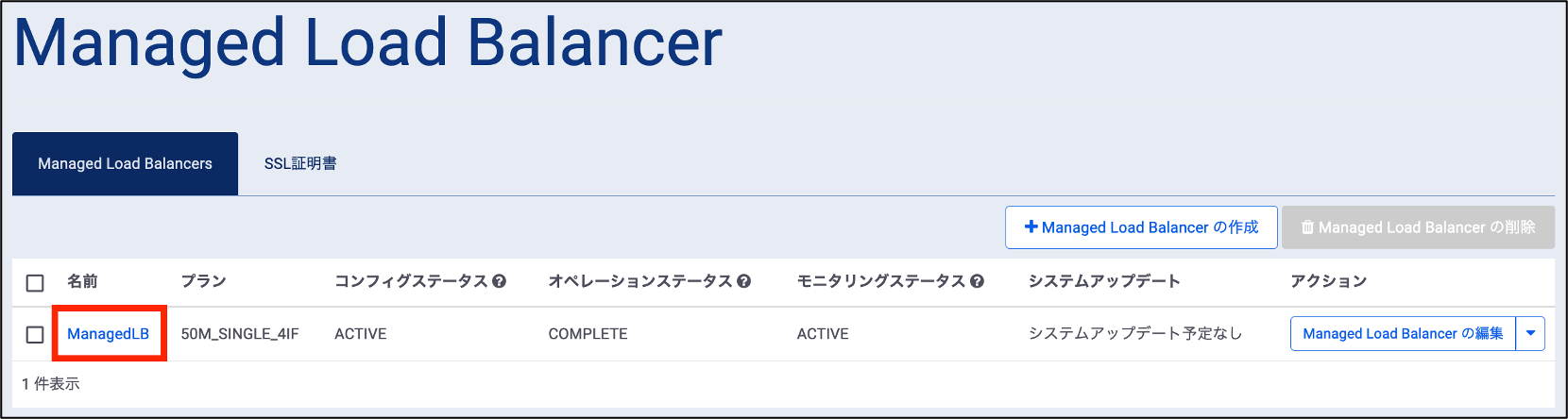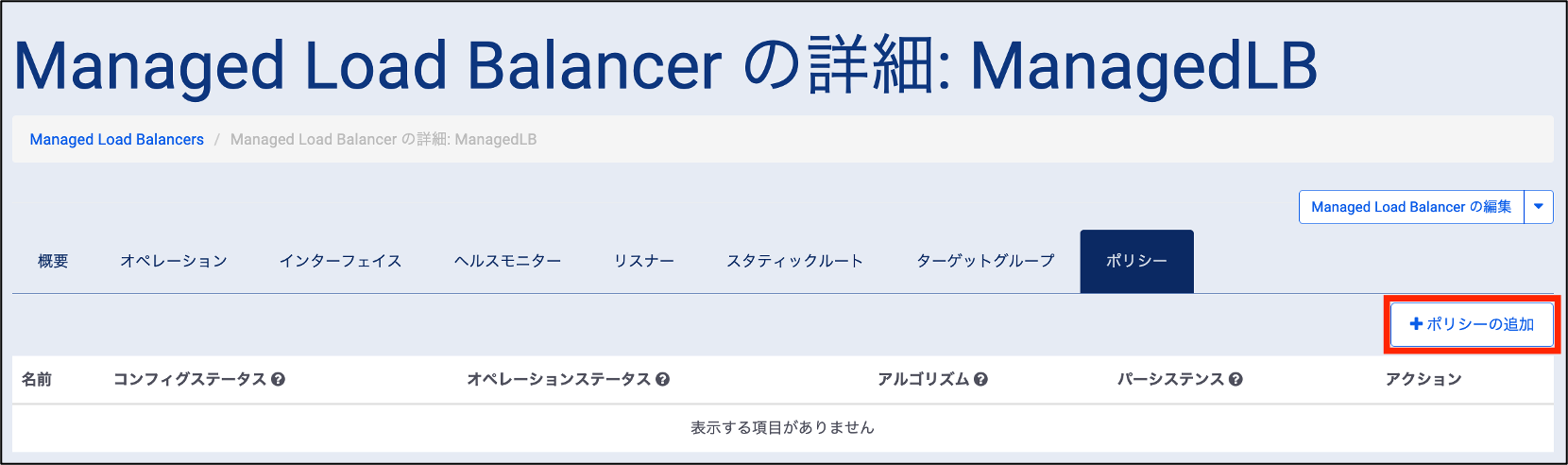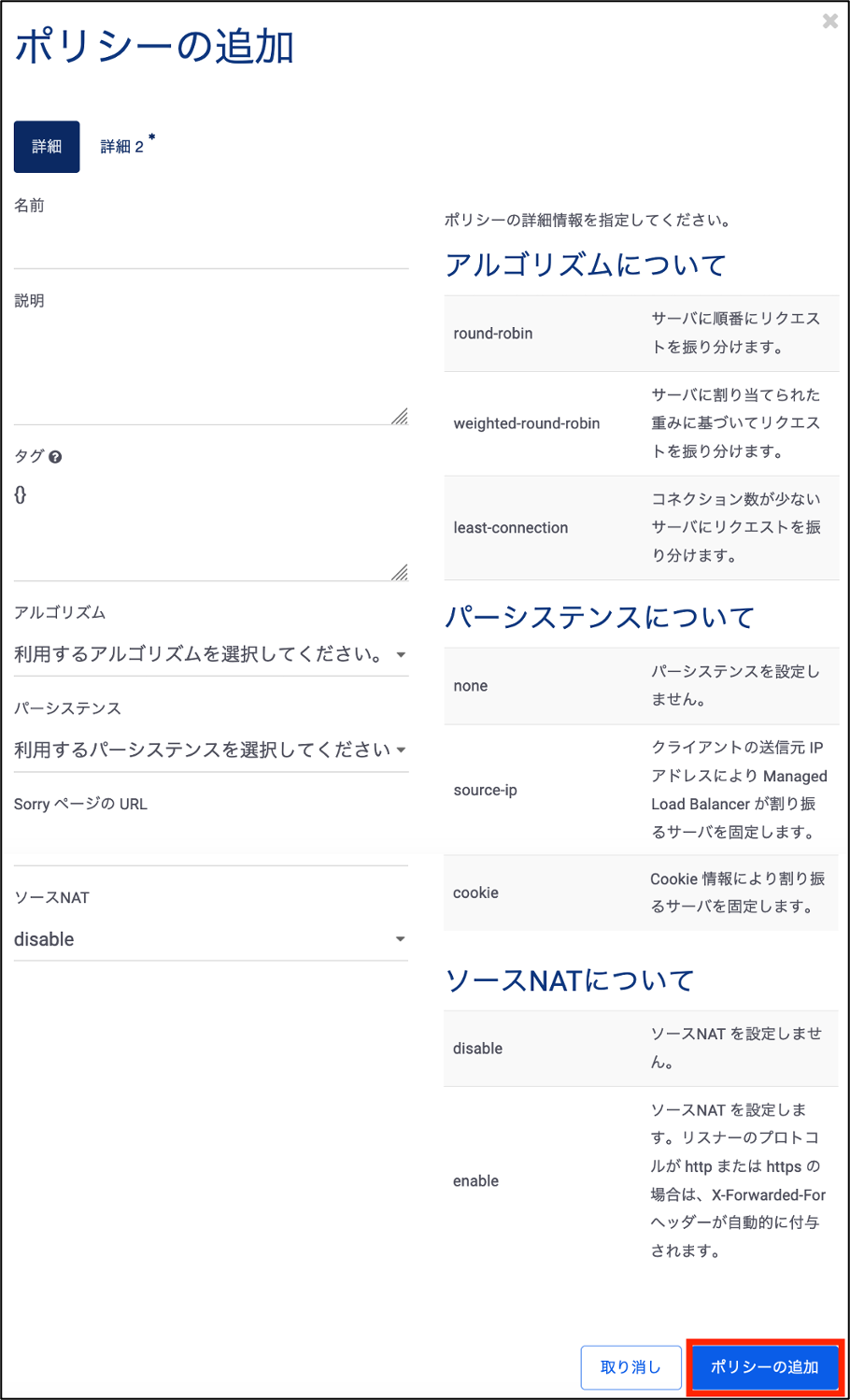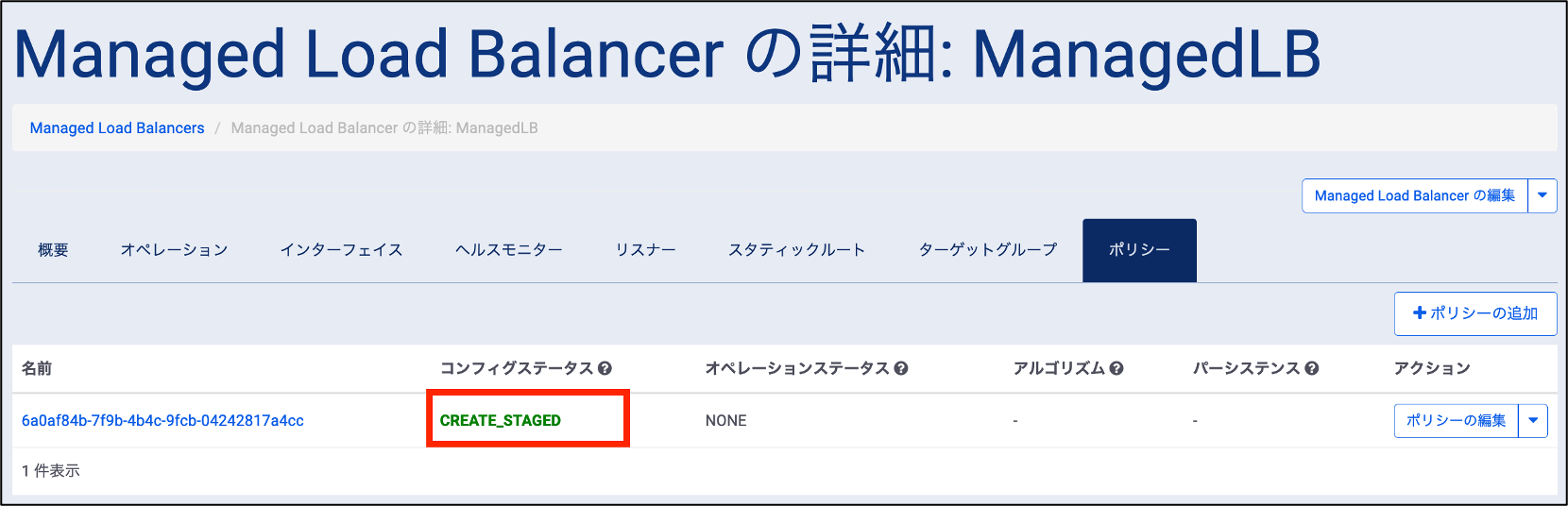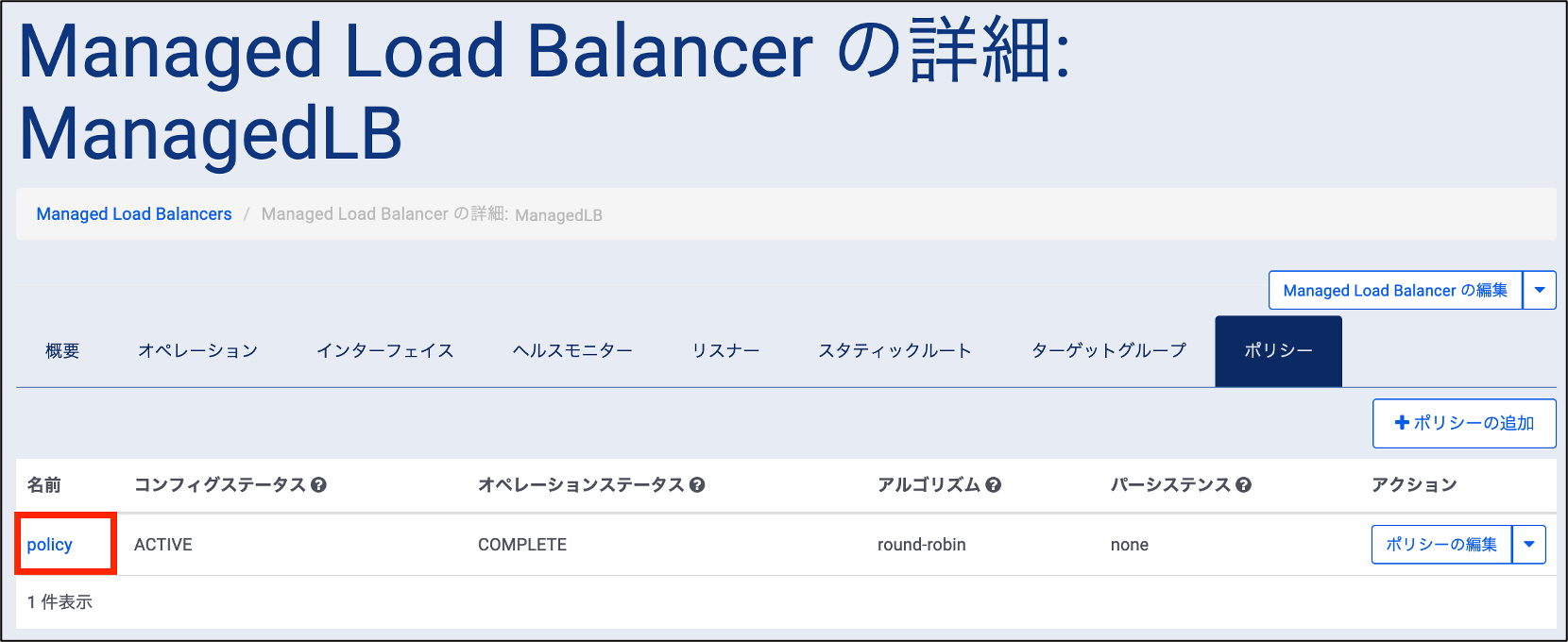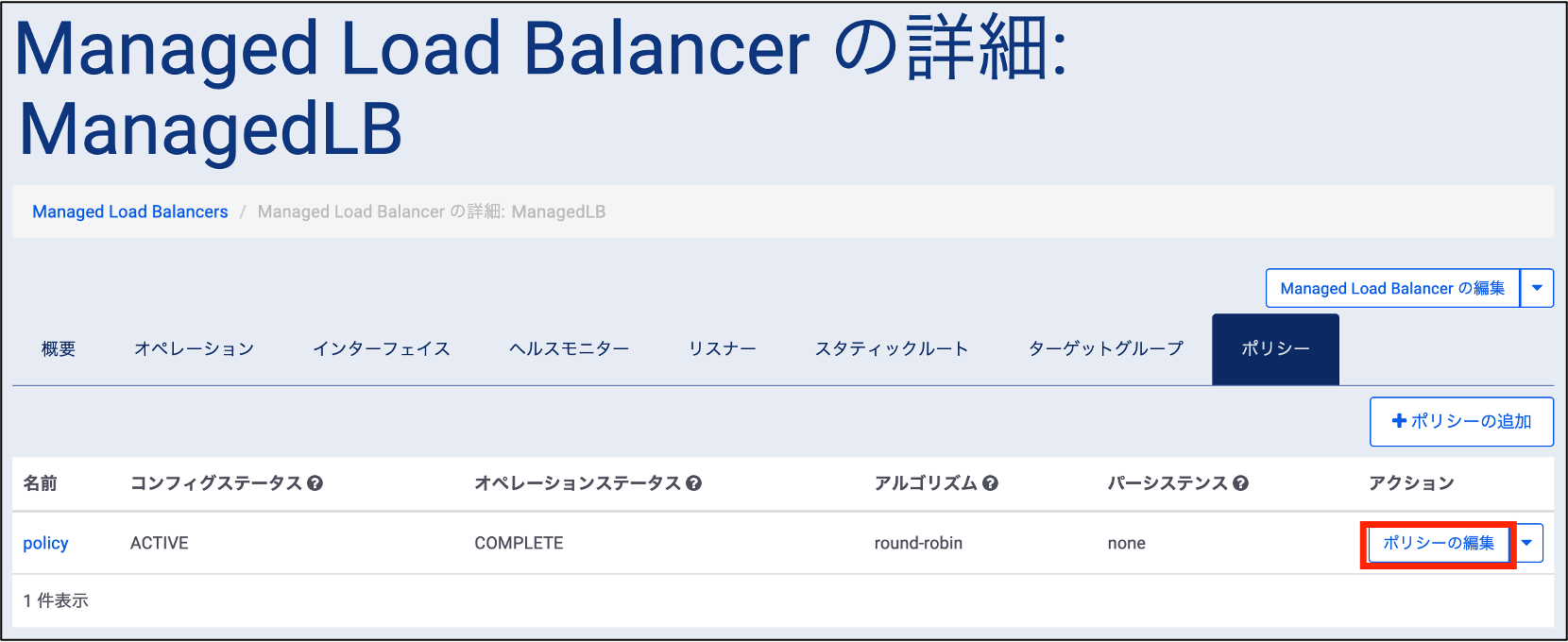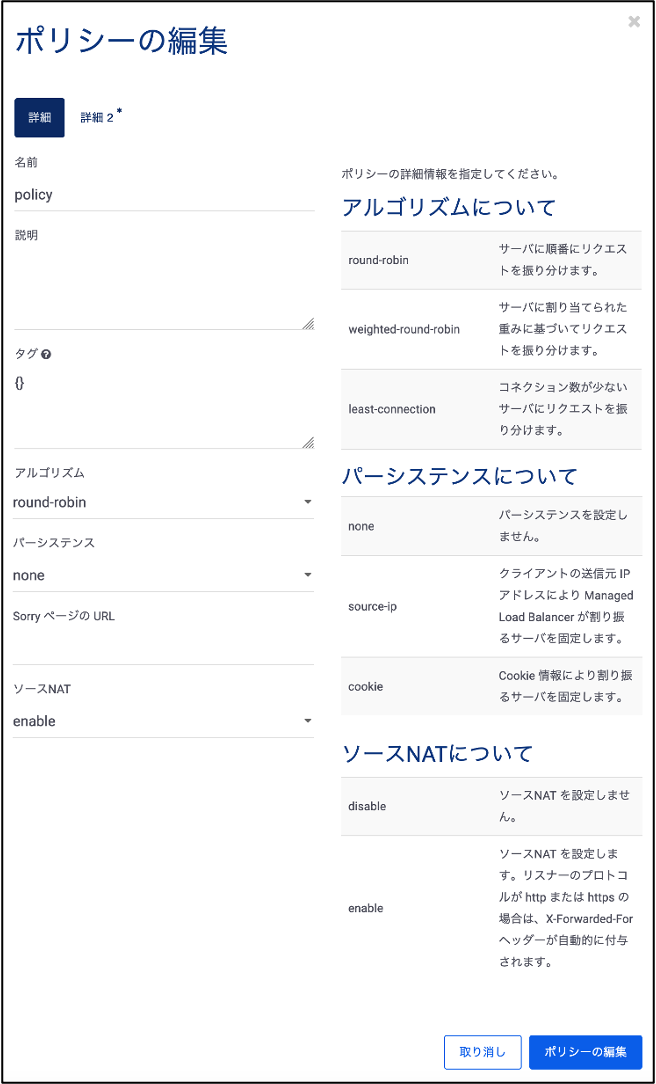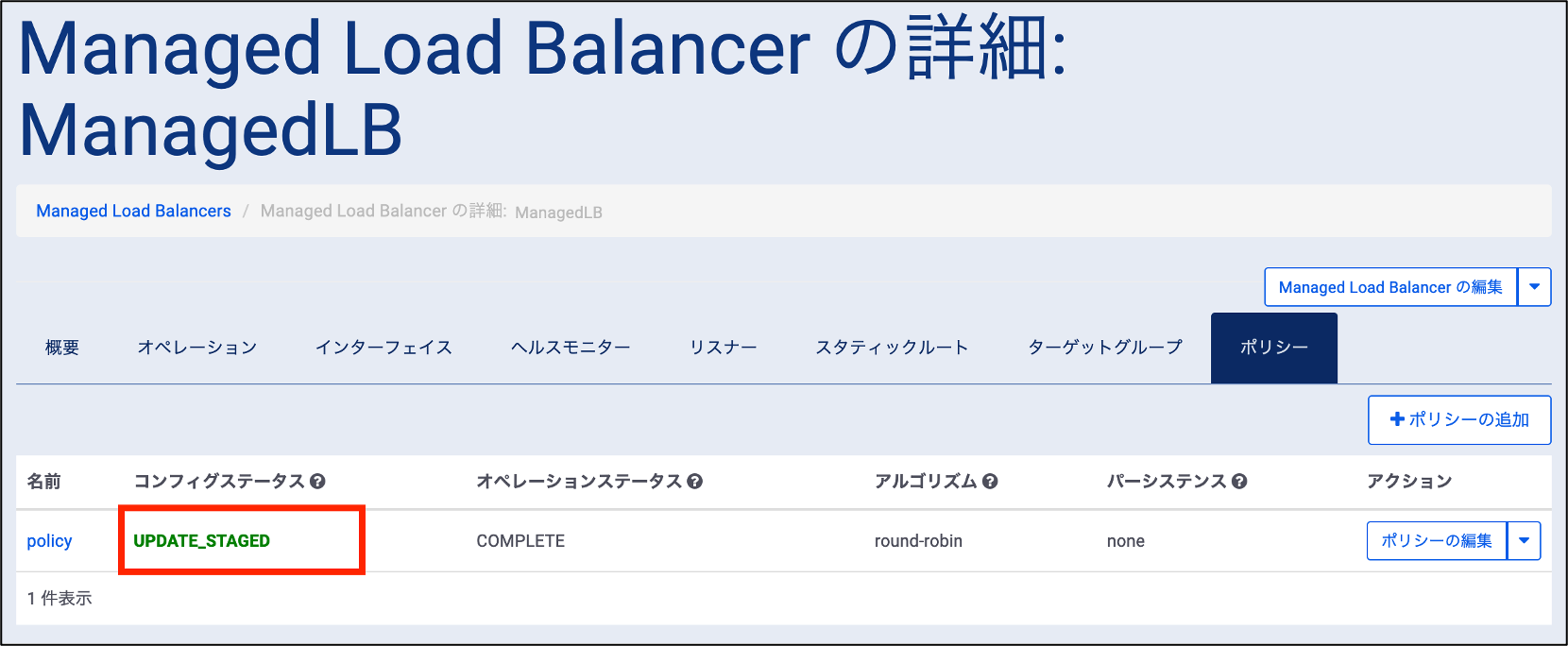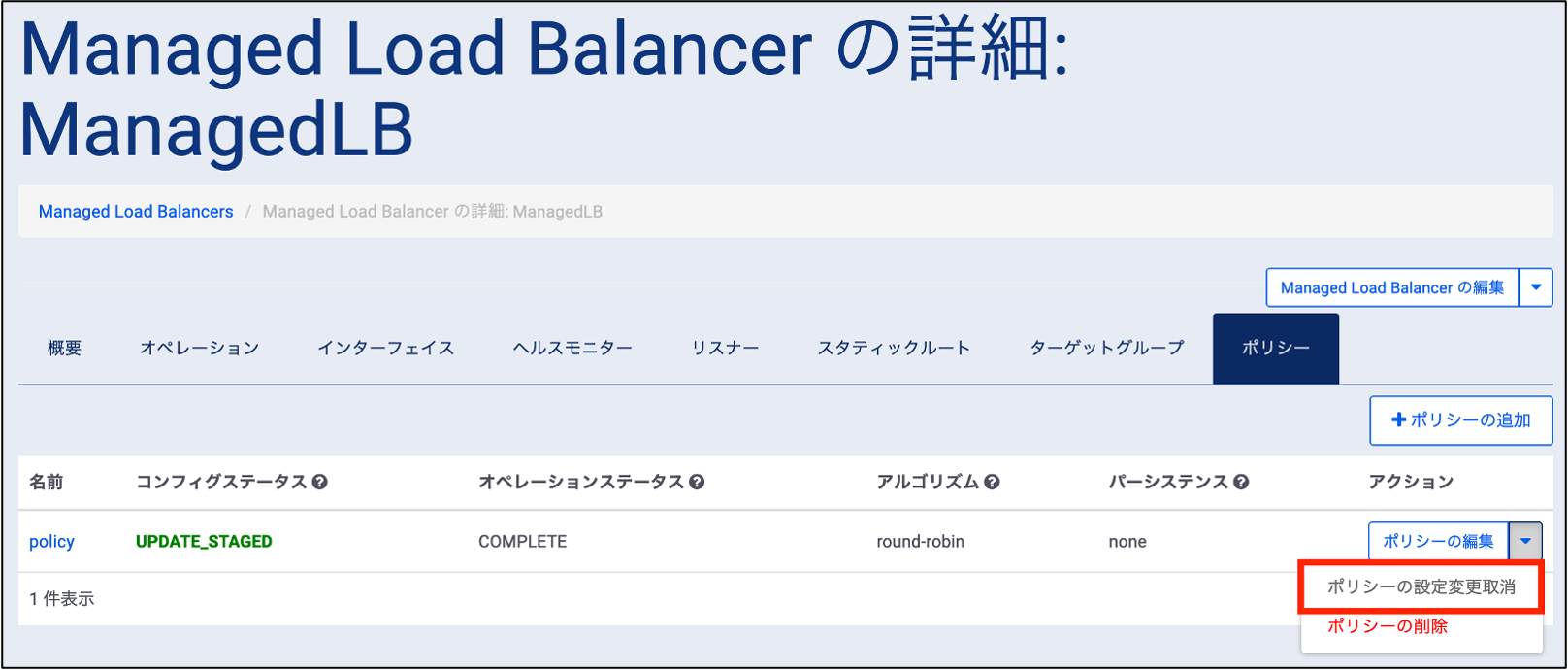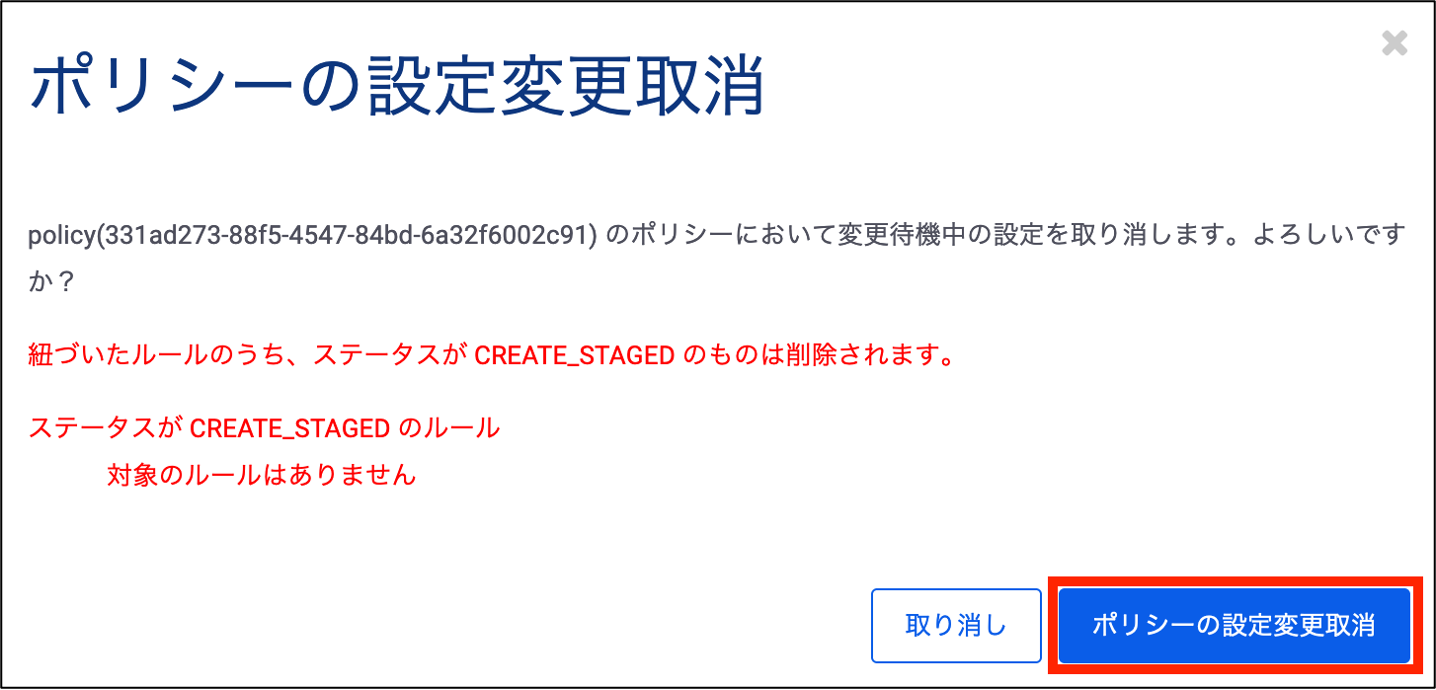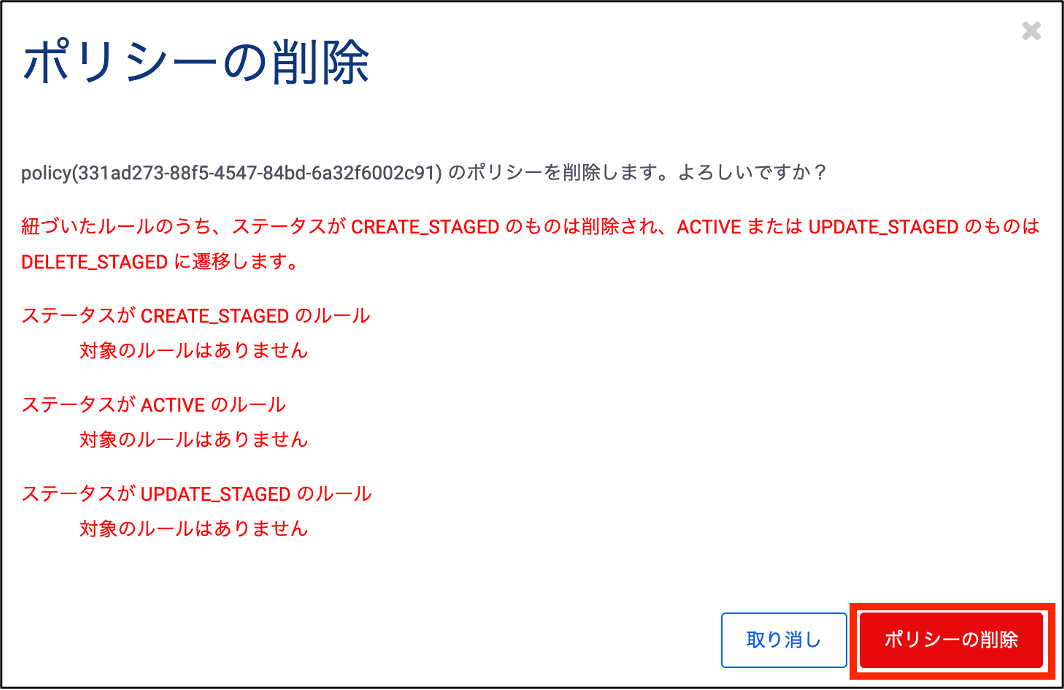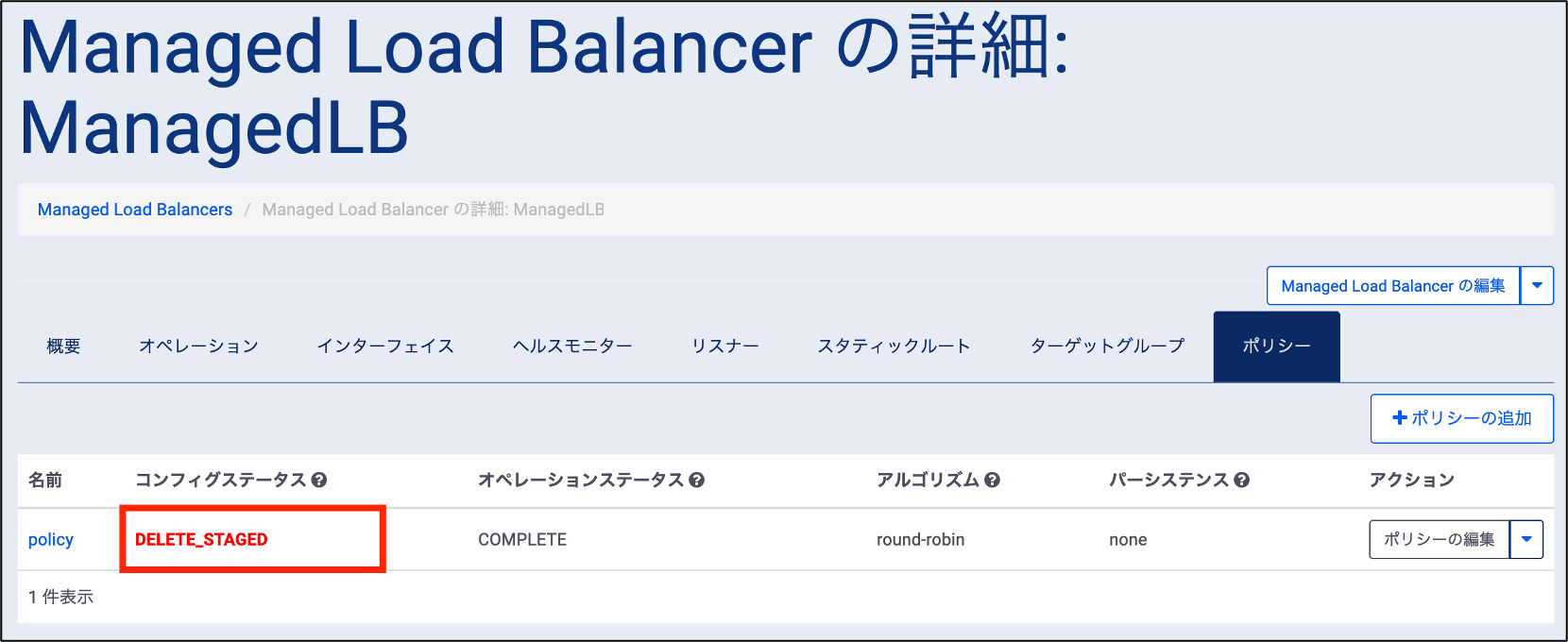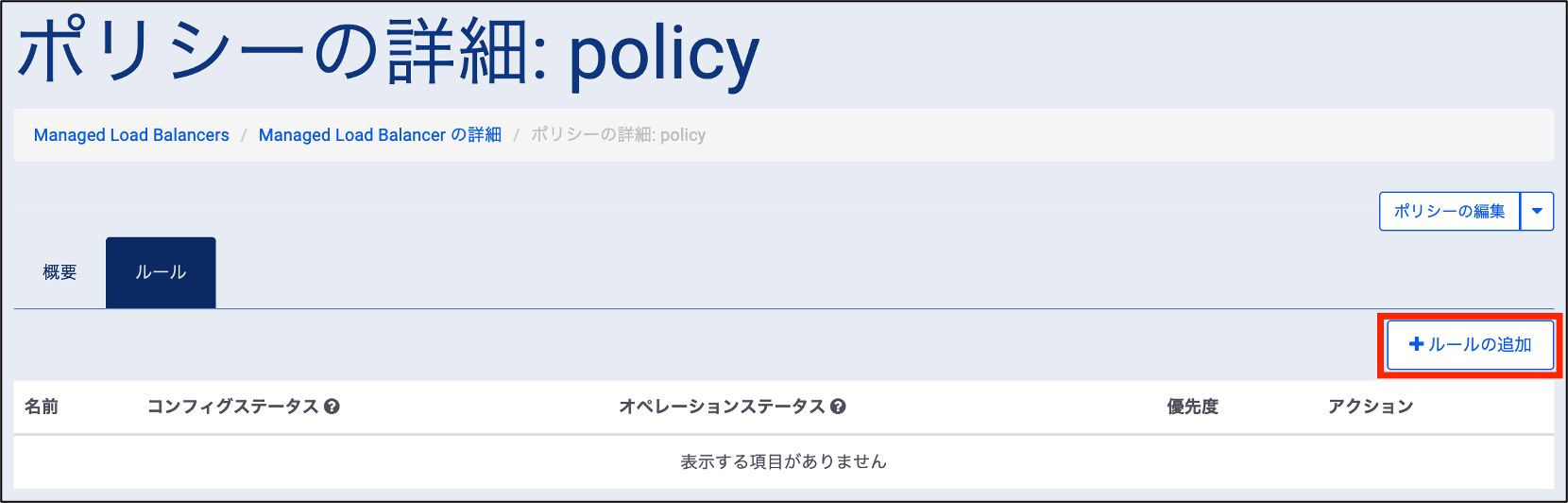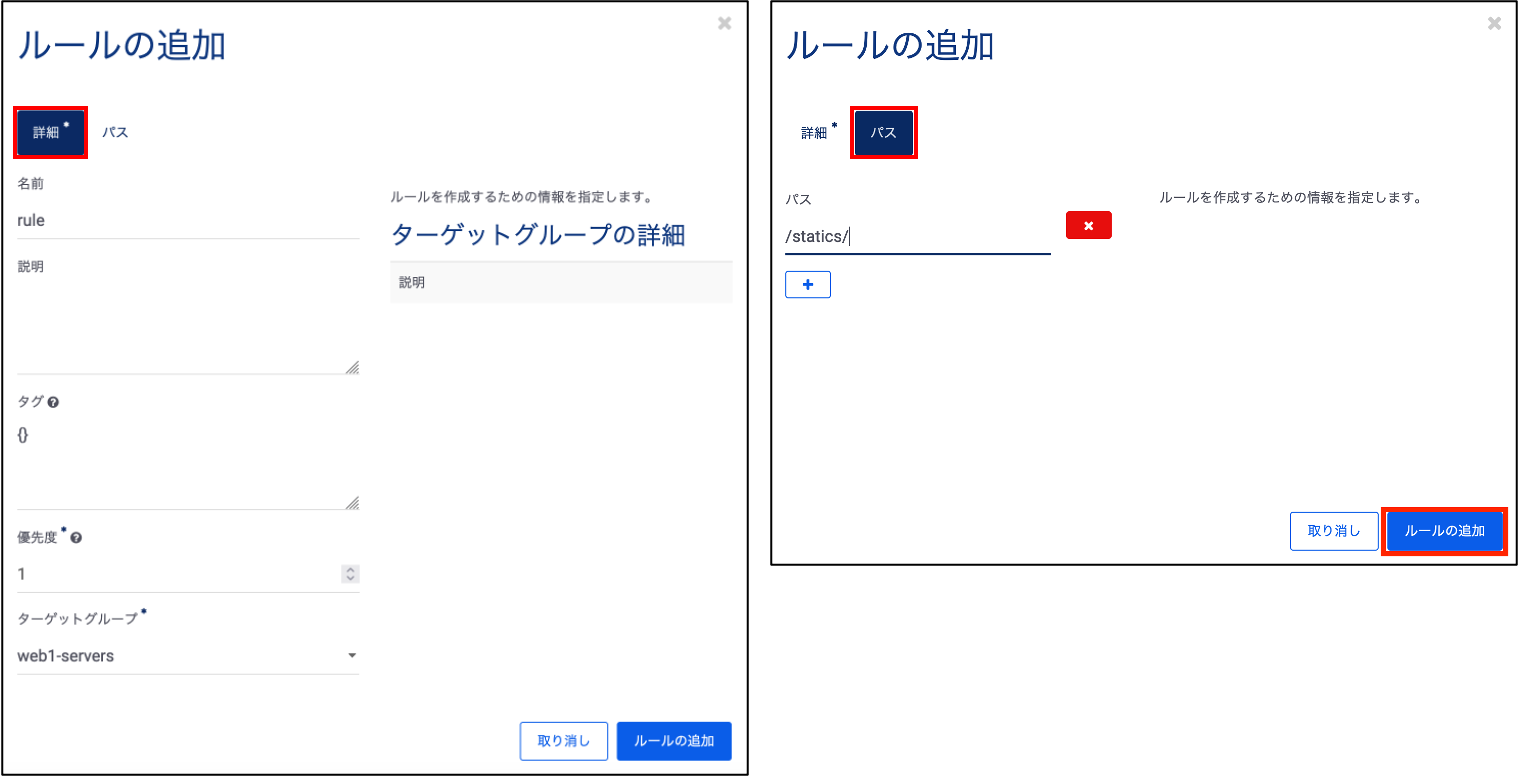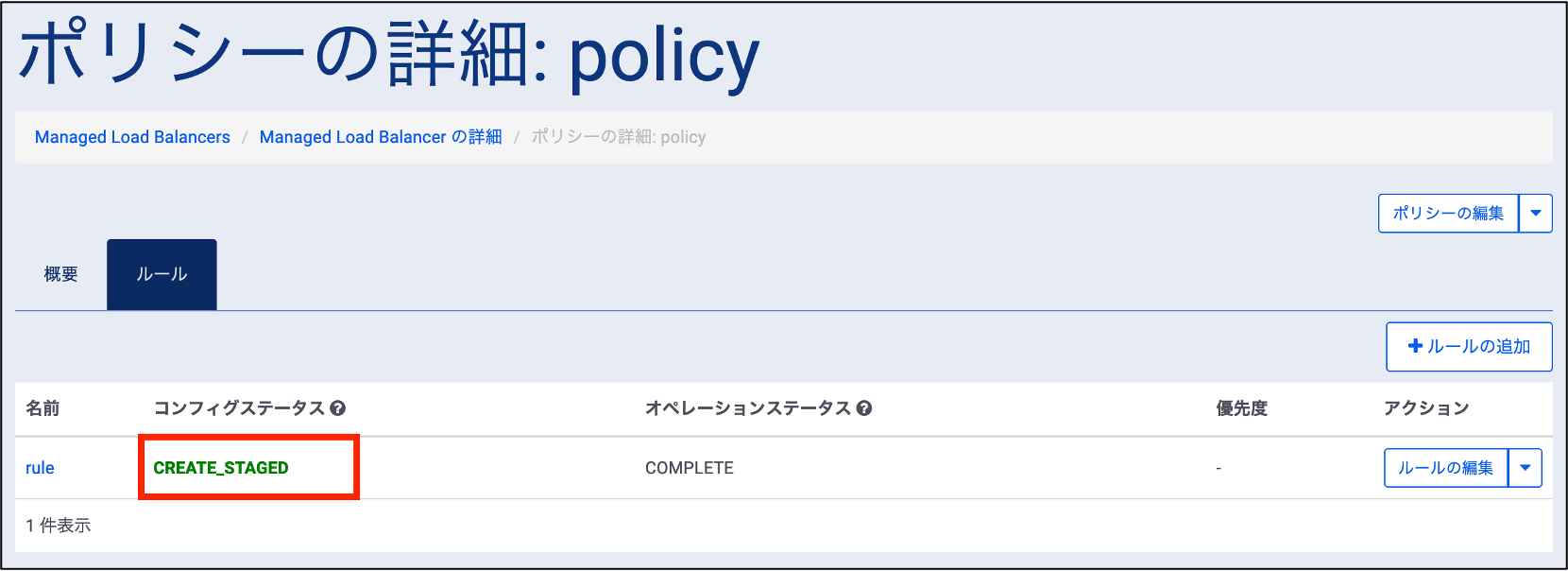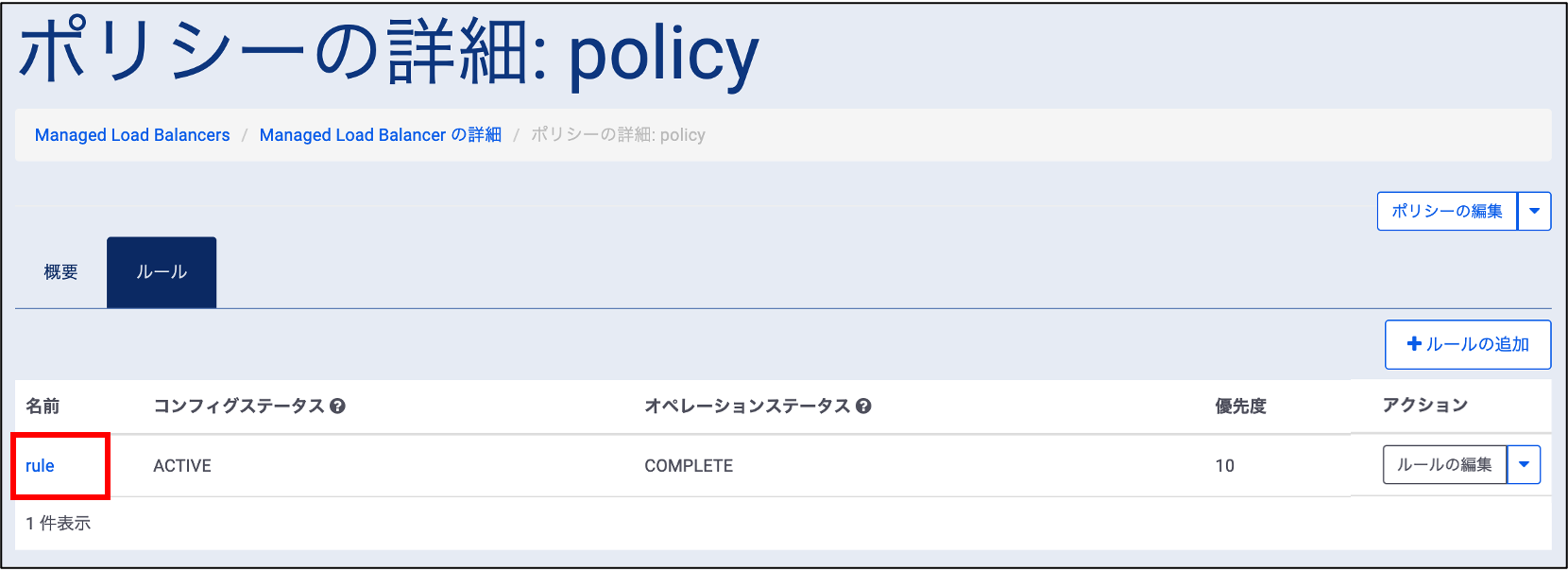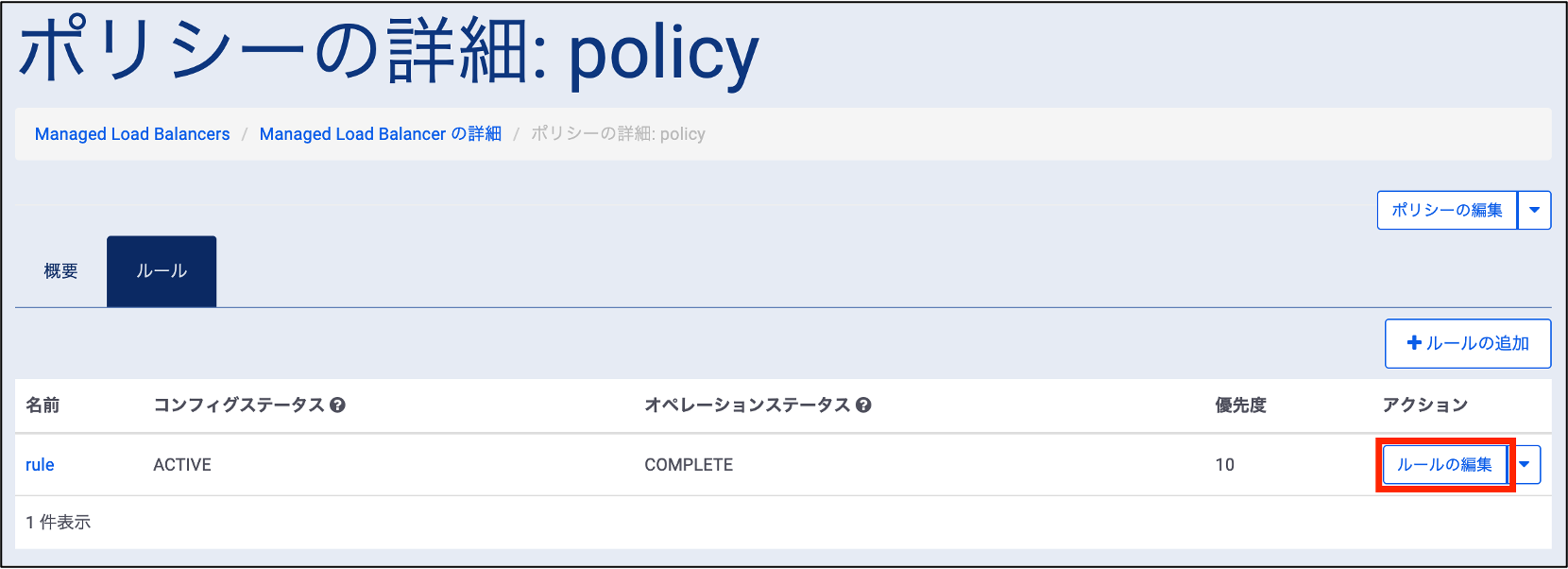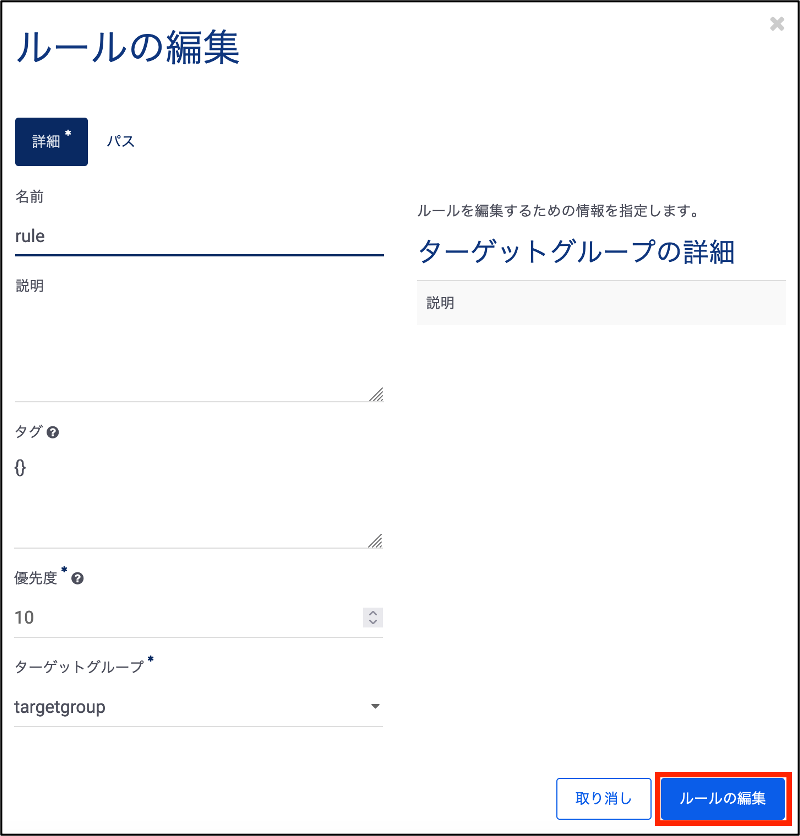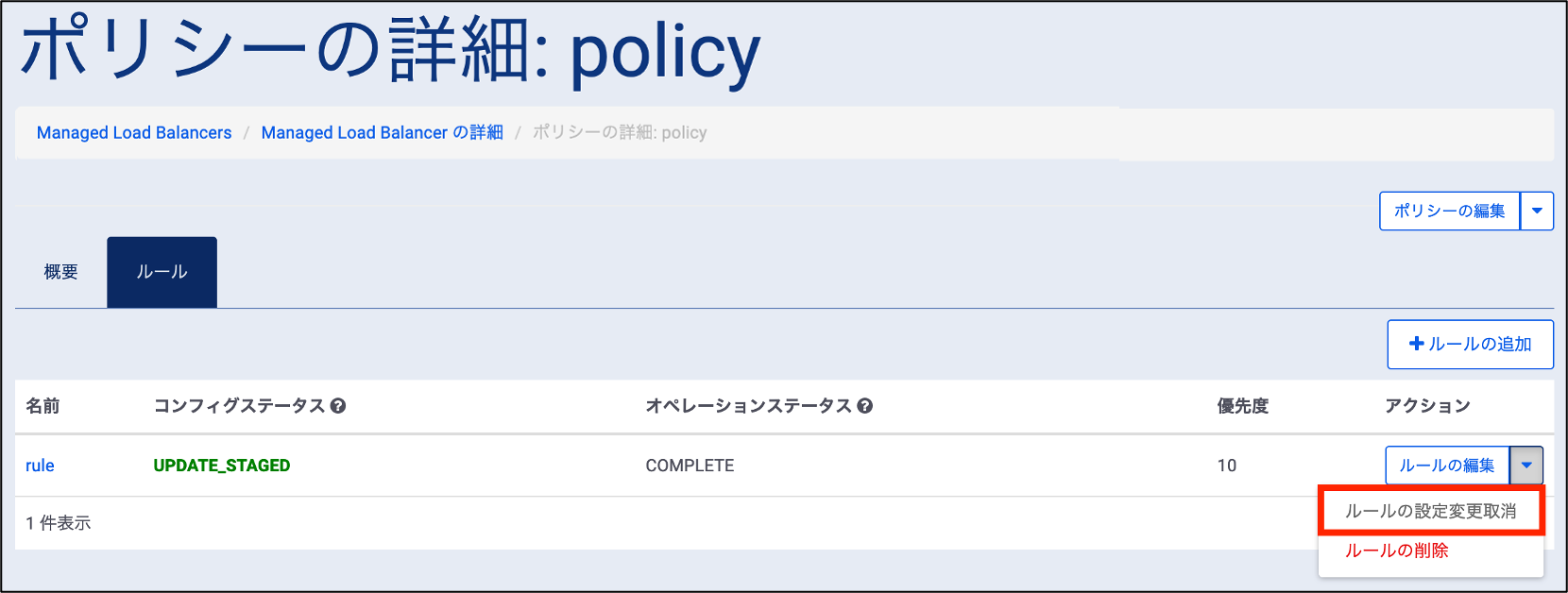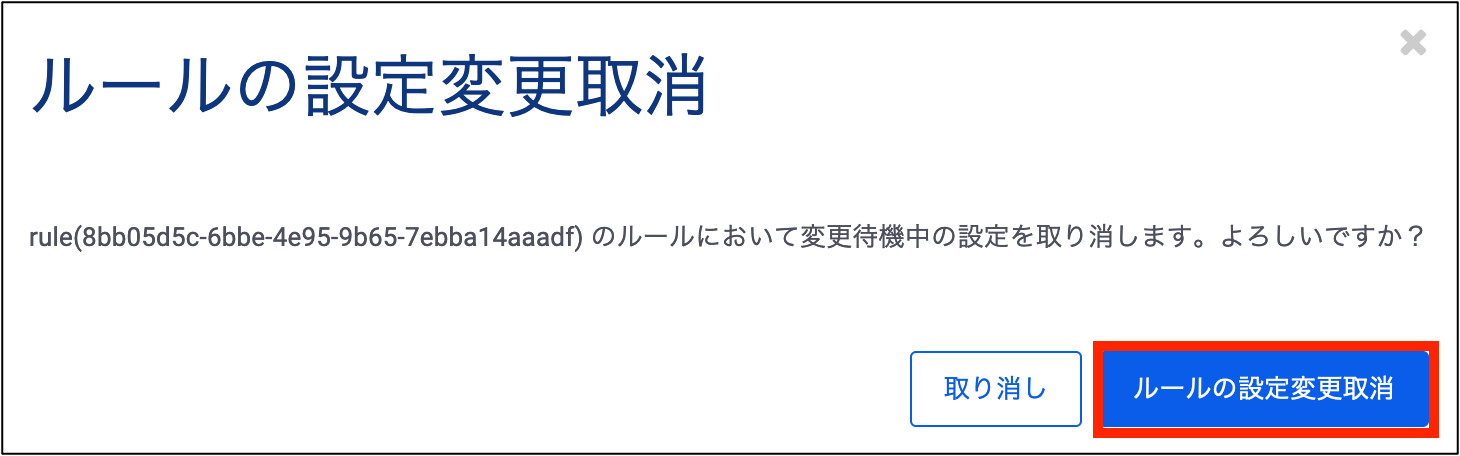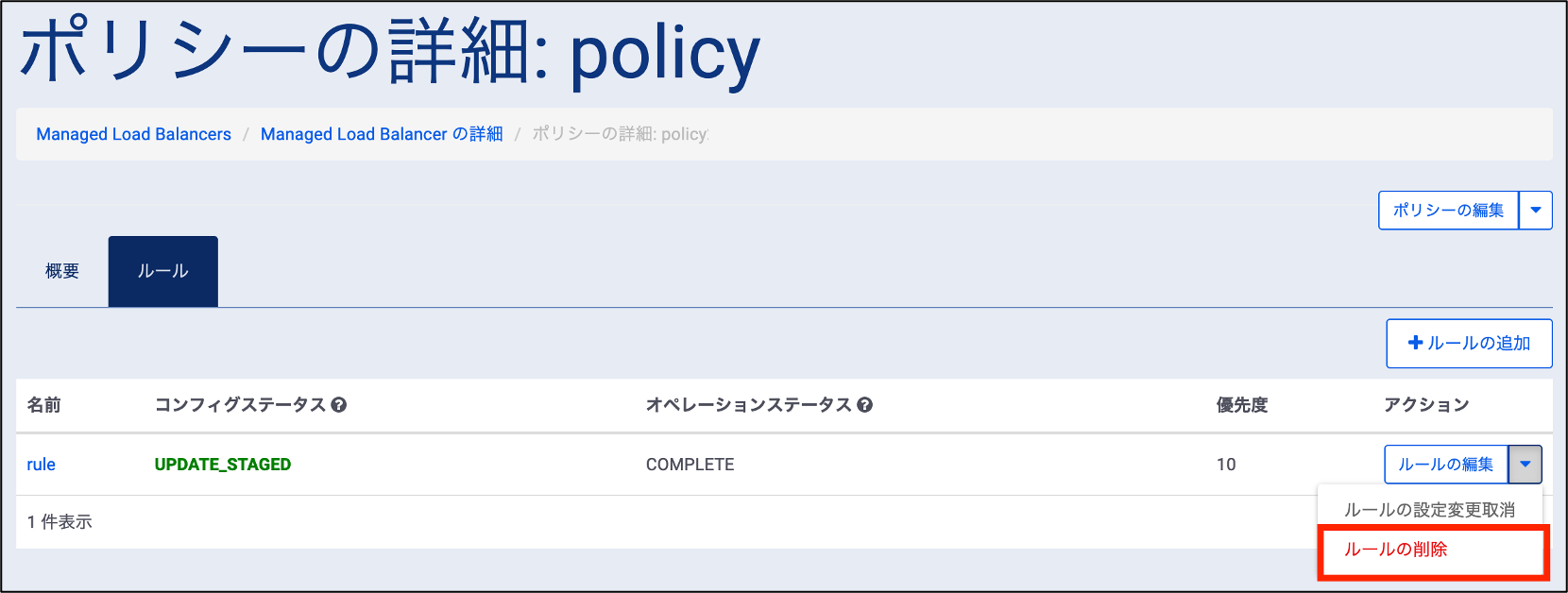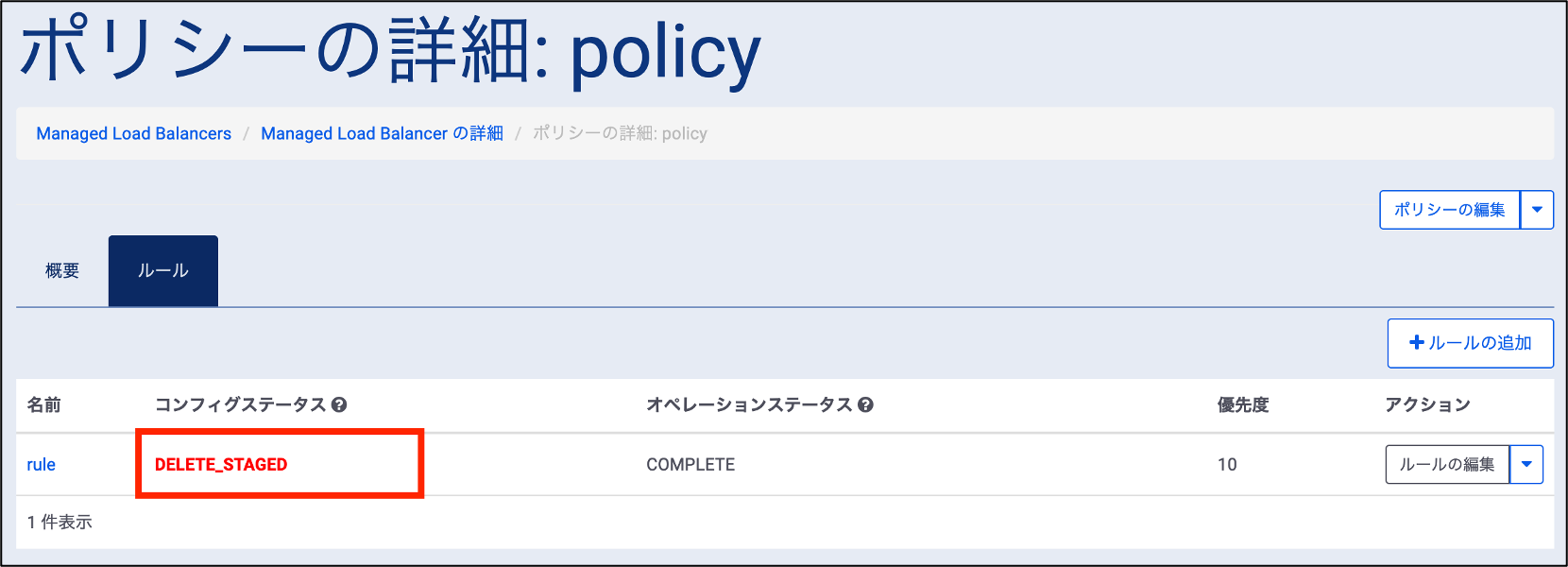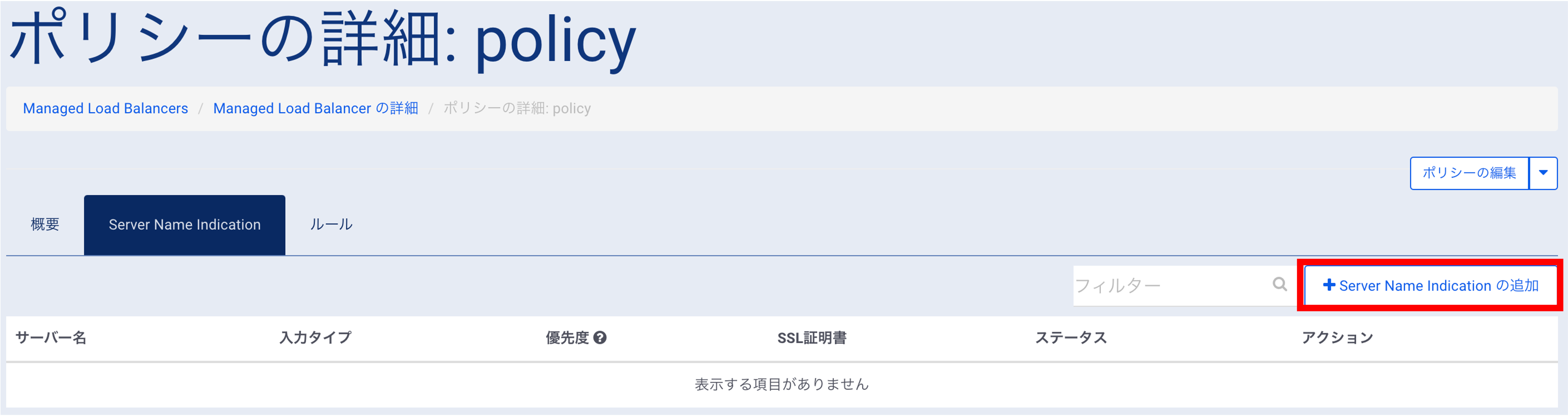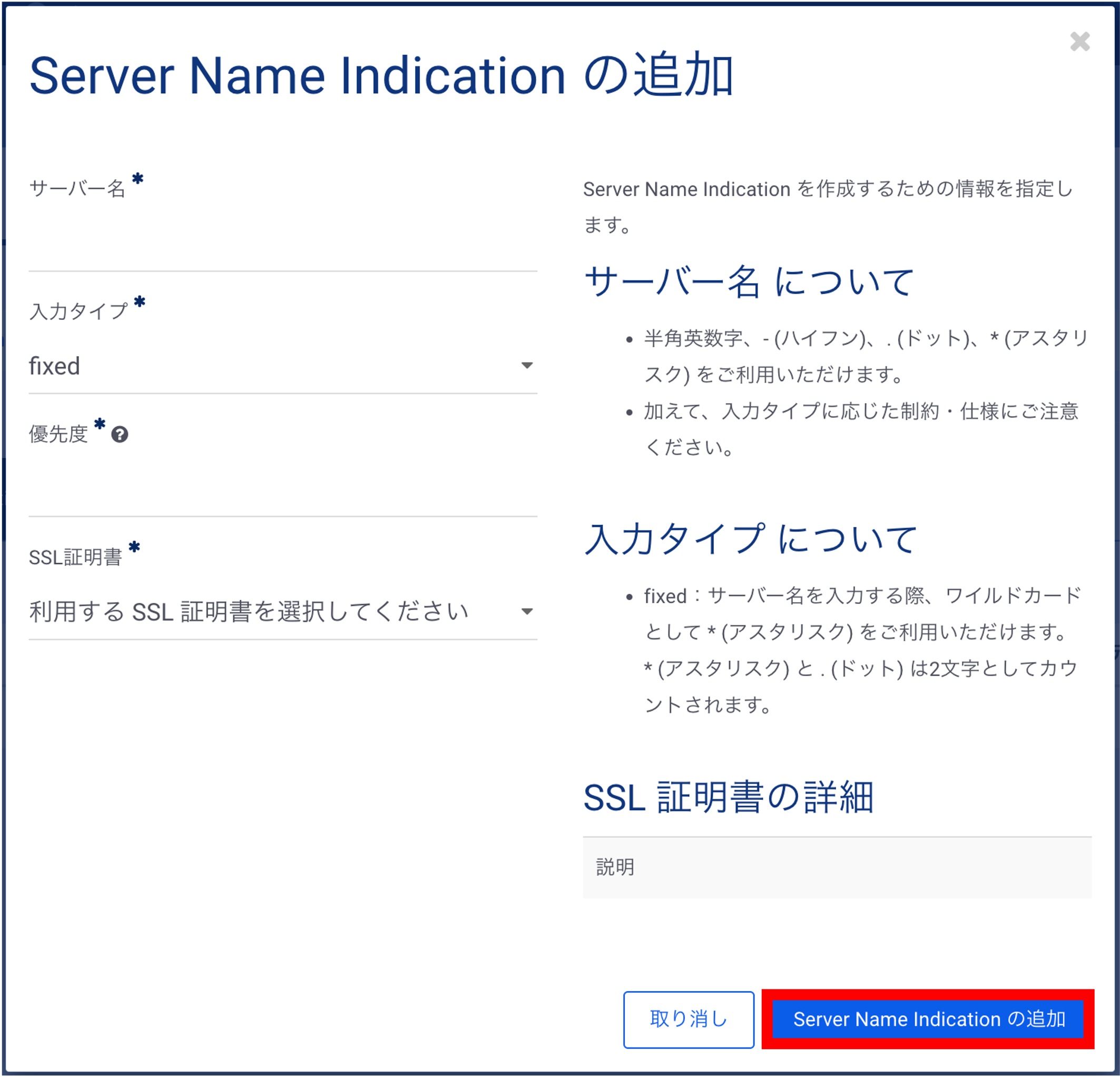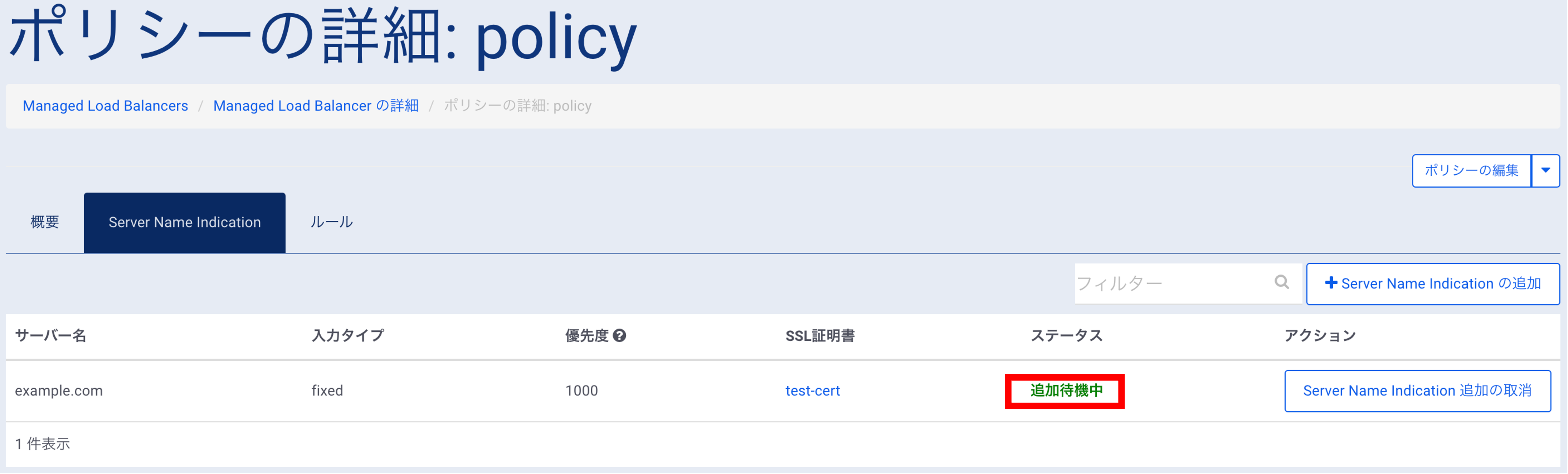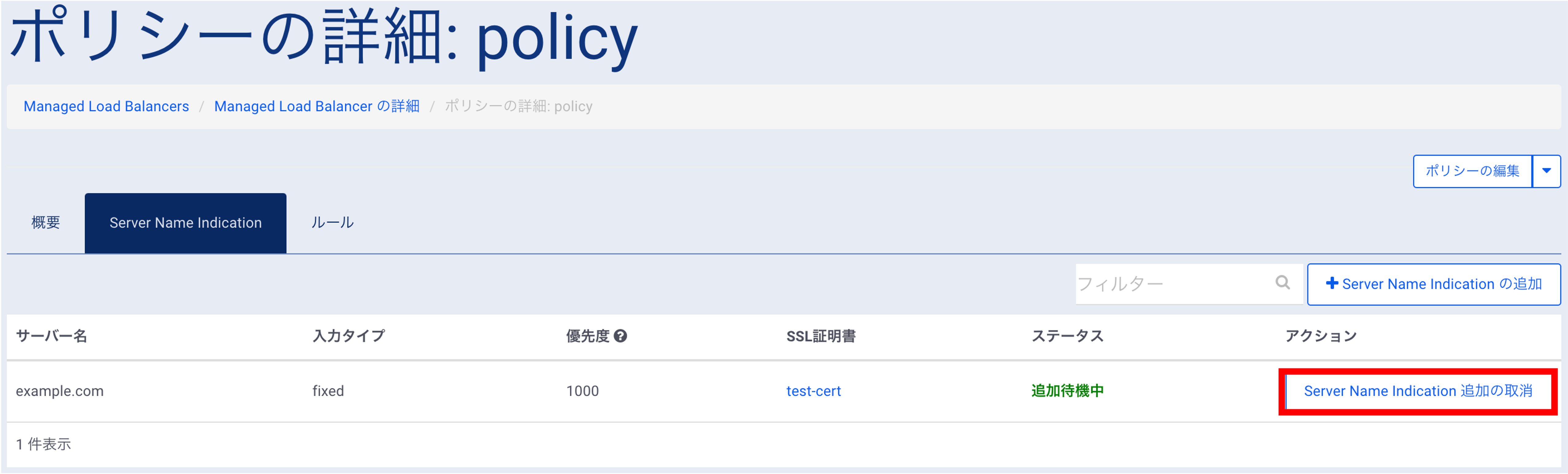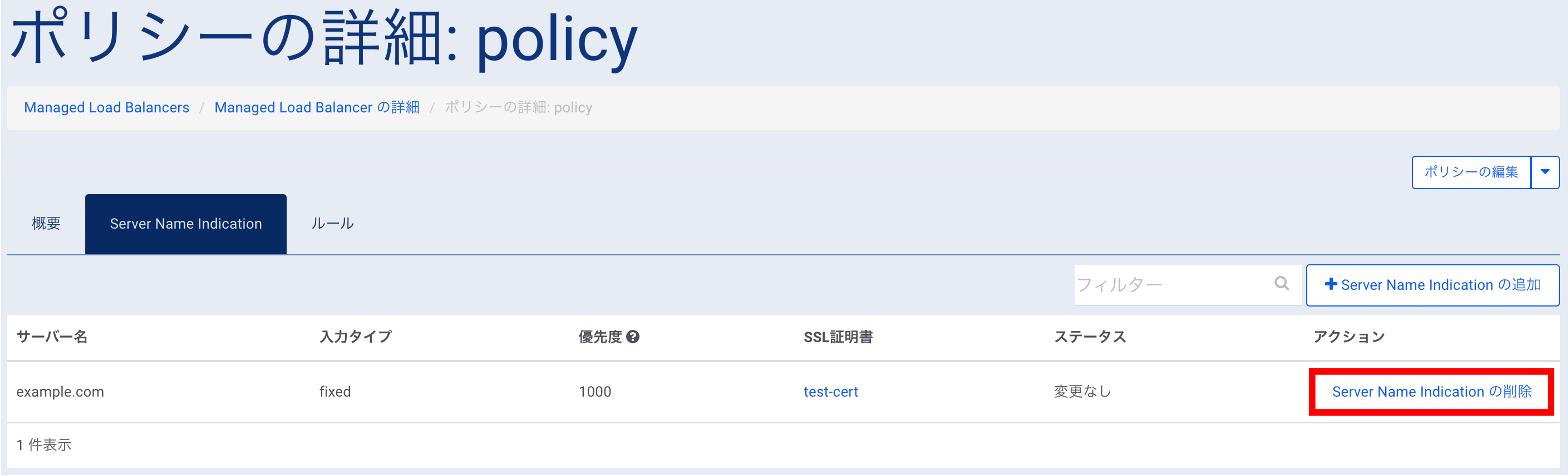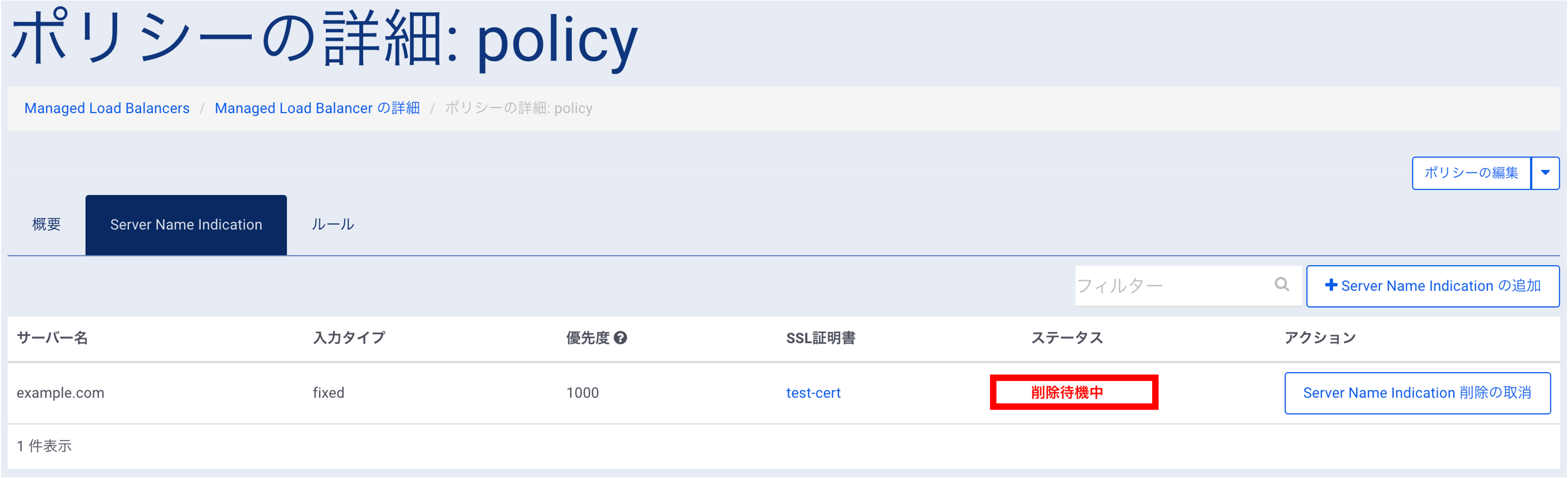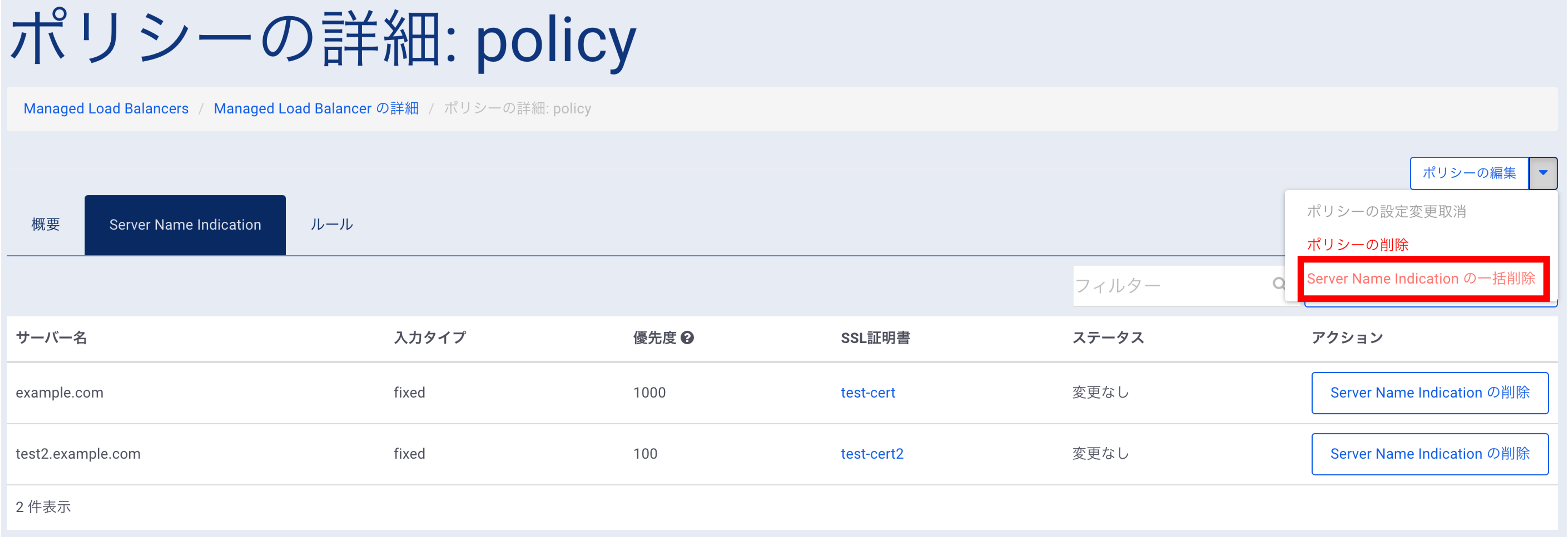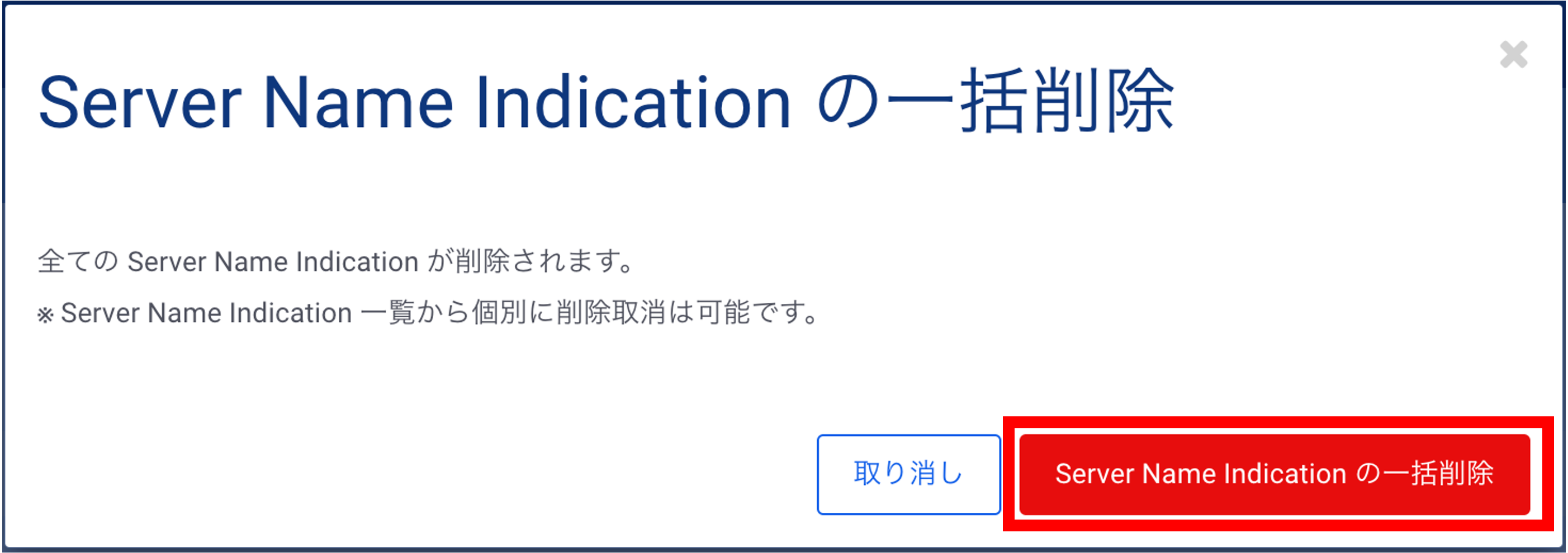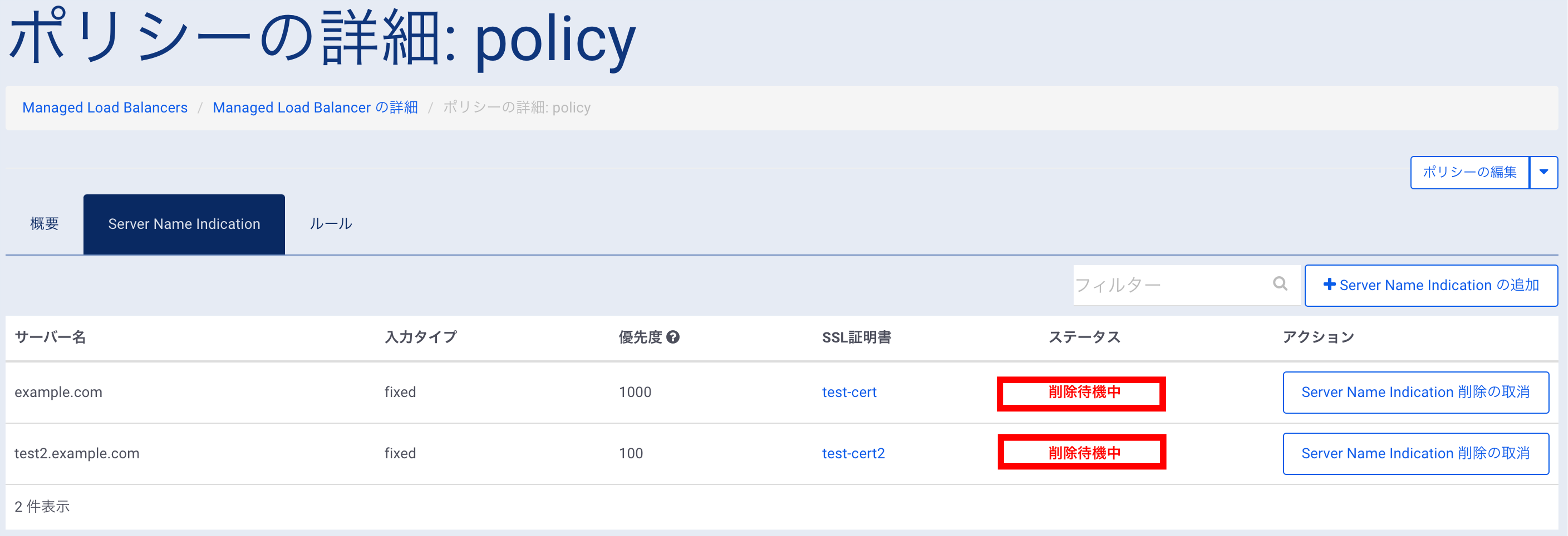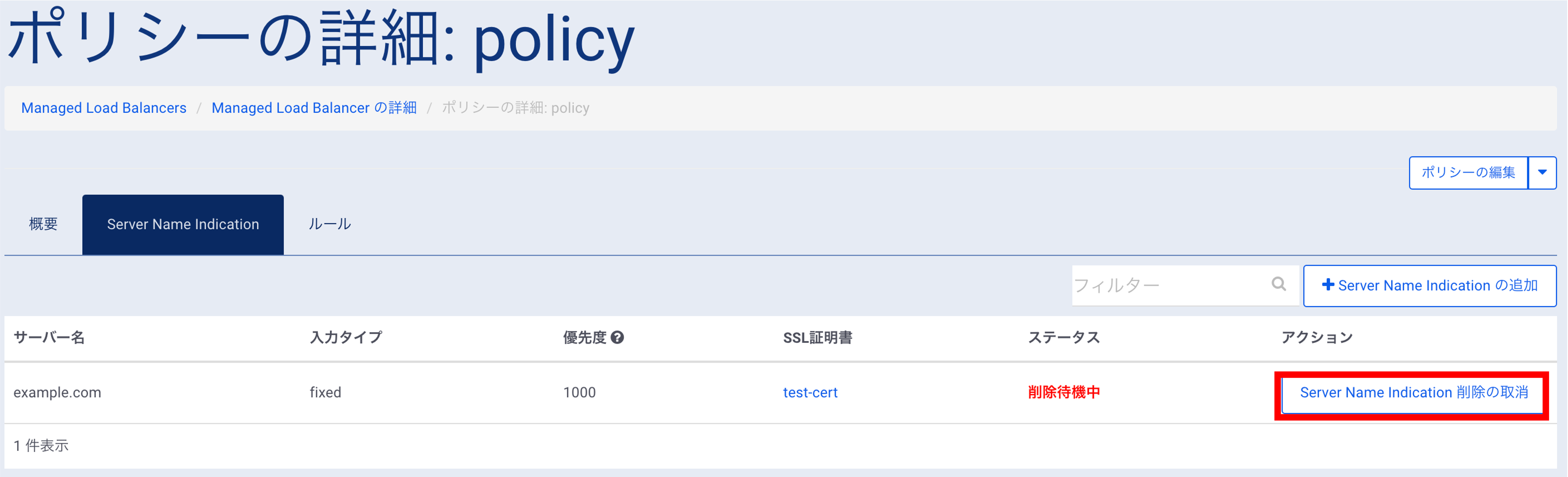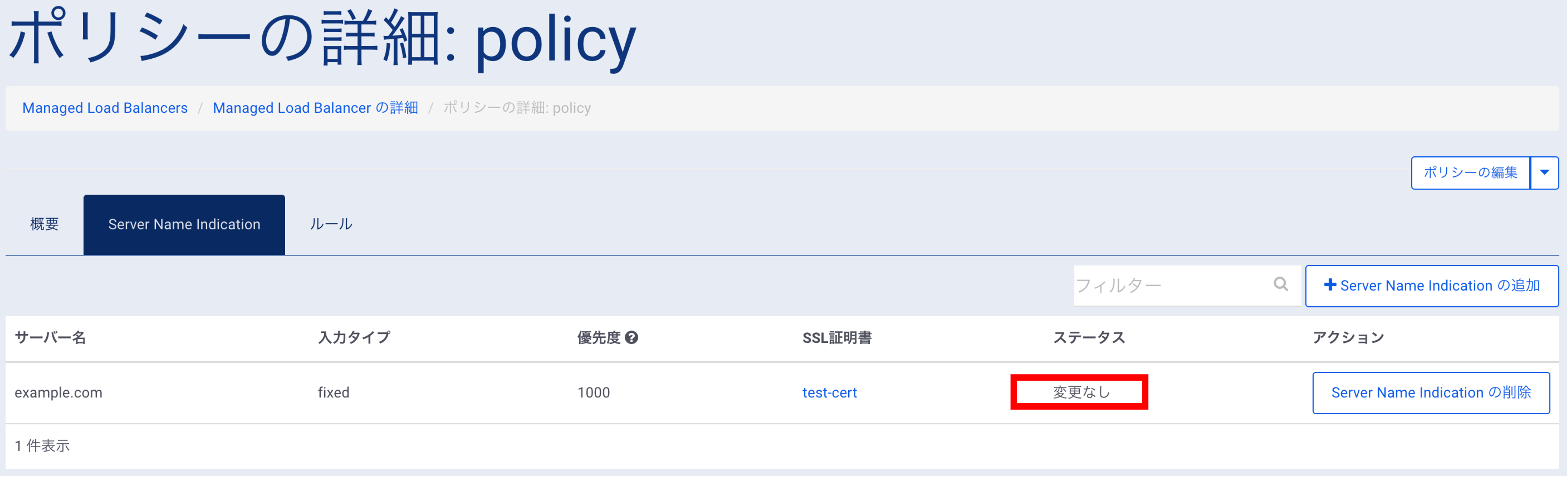ポリシー、ルール、Server Name Indicationの設定方法¶
ここでは、ポリシー、ルール、Server Name Indicationの設定方法を説明します。
L4負荷分散を設定する場合
あらかじめヘルスモニター、リスナー、ターゲットグループを設定しておいてください。
本機能にて、リスナーにヘルスモニター、ターゲットグループを紐付け、アルゴリズム、パーシステンス方式を指定します。
ターゲットグループに所属する負荷分散先のサーバーが全てダウンした際にバックアップターゲットグループへ転送するよう設定することができます。ポリシーの設定にて、バックアップターゲットグループを指定します。
L7負荷分散を設定する場合
あらかじめヘルスモニター、リスナー、ターゲットグループの設定、およびSSL秘密鍵/SSL証明書/CA証明書(中間証明書)のアップロード(HTTPSの場合のみ)をしておいてください。
本機能にて、リスナーにヘルスモニター、ターゲットグループを紐付け、アルゴリズム、パーシステンス方式を指定します。
コンテンツベースの負荷分散を設定する場合は、ポリシー設定の中でルールを追加し、パス(転送先URL)等の指定を行います。
HTTPSの場合は、使用するSSL証明書とTLSポリシーを指定します。
1つのポリシー内で複数のSSL証明書を利用する場合は、ポリシー設定の中でServer Name Indicationを設定し、サーバー名やSSL証明書等の指定を行います。
負荷分散先のサーバーが全てダウンした際にSorryページへ転送するよう設定することができます。ポリシーの設定にて、SorryページのURLを指定します。
負荷分散先のターゲットグループに所属するサーバーが全てダウンした際にバックアップターゲットグループへ転送するよう設定することができます。ポリシーの設定/ルールの設定にて、バックアップターゲットグループを指定します。
注釈
ポリシーの設定において、リスナー、ヘルスモニターで選択しているプロトコルによって設定の可/不可が異なる項目がございます。設定を行う際には、設定項目表の説明および注釈をご確認ください。
Contents
ポリシーの設定方法¶
1. ポリシーの追加¶
1. コントロールパネルから、「クラウド/サーバー ローカルネットワーク」→「Managed Load Balancer」を選択します。
2. Managed Load Balancerの一覧画面が表示されるので、ポリシーを追加するManaged Load Balancerを選択します。
3. 「ポリシー」タブを開き、「ポリシーの追加」をクリックします。
4. ポリシーの追加に必要な項目を入力します。設定できる項目は下記の通りです。
タブ |
指定可能なパラメータ |
内容 |
入力形式 |
詳細 |
名前 |
ポリシーの名前を指定することができます。 |
1〜3バイト文字 255文字まで |
説明 |
ポリシーの説明を指定することができます。 |
1〜3バイト文字 255文字まで |
|
タグ |
ポリシーのタグを指定することができます。 |
JSON フォーマット
1〜3バイト文字 32,767文字まで
|
|
アルゴリズム |
利用する負荷分散アルゴリズムをプルダウンにて選択することができます。
[round-robin, weighted-round-robin, least-connection, weighted-least-connection, source-ip-port-hash]
|
||
パーシステンス |
利用するセッション維持方式をプルダウンにて選択することができます。
[none, source-ip, cookie]
|
||
パーシステンスの有効期限(分) |
パーシステンスの有効期限(分)を指定することができます。
|
パーシステンスが source-ip の場合:整数 1~2000
パーシステンスが cookie の場合:整数 0~525600
|
|
SorryページのURL |
負荷分散先のサーバーが全てダウンした際の転送先URLを指定することができます。
プロトコルに HTTP / HTTPS を選択した場合のみ設定可能な項目です。
|
||
ソースNAT |
Source NAT機能の利用有無をプルダウンにて選択することができます。
[disable, enable]
"enable"を選択するとSource NAT機能が有効になります。
|
||
詳細2 |
ヘルスモニター |
利用するヘルスモニターを指定することができます。 |
|
リスナー |
利用するリスナーを指定することができます。 |
||
デフォルトターゲットグループ |
利用するデフォルトターゲットグループを指定することができます。 |
||
バックアップターゲットグループ |
デフォルトターゲットグループに所属するサーバーが全てダウンした際に転送するターゲットグループを指定することができます。
デフォルトターゲットグループとは異なるターゲットグループを指定する必要があります。
デフォルトターゲットグループのメンバーと同じIPアドレスおよびポート番号を持つメンバーを含むターゲットグループは設定できません。
|
||
詳細3 |
SSL証明書 |
利用するSSL証明書を指定することができます。
SSL秘密鍵/SSL証明書/CA証明書(中間証明書)の全てがアップロードされているSSL証明書が表示されます。
リスナーのプロトコルがHTTPSの場合、指定必須です。
|
|
TLSポリシー |
|||
アイドルタイムアウト(秒) |
アイドルタイムアウト値(秒)を指定することができます。
|
整数 1~10800 |
|
Server Name Indication |
サーバー名 |
Server Name Indication で識別するためのサーバー名を入力することができます。
- (ハイフン)、. (ドット)、ワイルドカードとして * (アスタリスク) をご利用いただけます。
* (アスタリスク) と . (ドット) は2文字としてカウントされます。
|
61 半角文字
|
入力タイプ |
サーバー名の入力タイプを選択することができます。
"fixed"を選択してください。
|
||
優先度 |
Server Name Indication の優先度を指定することができます。
値が大きいほど優先度は高くなります。
|
整数 1~1000 |
|
SSL証明書 |
Server Name Indicationで利用するSSL証明書を指定することができます。
SSL秘密鍵/SSL証明書/CA証明書(中間証明書)の全てがアップロードされているSSL証明書が表示されます。
|
注釈
異なるポリシーにおいて、同じリスナーを指定することはできません。
リスナーのプロトコルが HTTP/HTTPS の場合、Source NAT機能を有効にすると 自動的にX-Forwarded-Forが付与されます。
リスナーのプロトコルにHTTPSを選択している場合にのみ、SSL証明書、TLSポリシーを選択できます。
リスナーのプロトコルにHTTPSを選択していてTLSポリシーを選択していない場合は、DefaultのTLSポリシーのパターンが自動的に適用されます。
リスナーのプロトコルが HTTP/HTTPS を選択している場合にのみ、パーシステンス に cookie を指定できます。
パーシステンスの有効期限を空欄にした場合はデフォルト値が設定され、パーシステンスの方式が source-ipの場合は5分、cookieの場合は525600分(1年間)となります。
通信は、デフォルトターゲットグループ、バックアップターゲットグループ、Sorryページの優先順位で転送されます。
リスナーのプロトコルにHTTPSを選択している場合にのみ、Server Name Indication を設定できます。
ポリシーの追加時に設定できる Server Name Indication は1つのみです。複数の Server Name Indication を設定する場合は、Server Name Indicationの追加 をご参照ください。
クライアントが指定したサーバー名に対応する Server Name Indication の設定が複数存在する場合、優先度の1番高い設定が適用されます。クライアントが指定したサーバー名に対応する Server Name Indication の設定がない場合は、ポリシーで設定したSSL証明書が適用されます。
- 分散アルゴリズム
選択できる分散アルゴリズムとその内容は下記の通りです。
アルゴリズム |
内容 |
round-robin |
サーバーに順番にリクエストを振り分けます。 |
weighted-round-robin |
サーバーに割り当てられた重みに基づいてリクエストを振り分けます。 |
least-connection |
コネクション数が少ないサーバーにリクエストを振り分けます。 |
weighted-least-connection |
サーバーに割り当てられた重みとコネクション数の組み合わせに基づいてリクエストを振り分けます。 |
source-ip-port-hash |
クライアントからの送信元IPヘッダとポート番号のハッシュ値に基づいてサーバーにリクエストを振り分けます。 |
- パーシステンス
選択できるパーシステンス設定(セッション維持方式)とその内容は下記の通りです。
セッション維持方式 |
内容 |
none |
パーシステンス(セッション維持方式)を設定しません。 |
source-ip |
同一の送信元IPアドレスからのリクエストは同一サーバーに振り分けます。 |
cookie |
cookie情報により割り振るサーバーを固定します。 |
5. 画面右下の 「ポリシーの追加」をクリックすると設定内容が確定します。
6. ポリシーのコンフィグステータスが「CREATE_STAGED」になったことを確認します。
7. 「Managed Load Balancerの設定変更適用」を実施し、ポリシーの追加が完了します。
注釈
Managed Load Balancerの設定変更適用は他の設定項目とまとめて実施いただくことができます。
2. ポリシーの詳細表示¶
1. Managed Load Balancerの一覧画面より、ポリシーの詳細を確認するManaged Load Balancerのリソース名をクリックします。
2. 「ポリシー」タブを開き、詳細を確認するポリシーのリソース名をクリックします。
3. ポリシーの詳細画面が表示されます。確認できる情報は下記の通りです。
タブ |
指定可能なパラメータ |
内容 |
概要 |
名前 |
ポリシーの名前を参照することができます。 |
ID |
ポリシーのIDを参照することができます。 |
|
説明 |
ポリシーの説明を参照することができます。 |
|
タグ |
ポリシーのタグを参照することができます。 |
|
コンフィグステータス |
ポリシーのコンフィグステータスを参照することができます。
取り得る値は下記の通りです。
・"ACTIVE" : Managed Load Balancerに適用待ちのコンフィグが存在しない状態
・"CREATE_STAGED" : Managed Load Balancerに追加されるコンフィグが適用待ちとなっている状態
・"UPDATE_STAGED" : Managed Load Balancerに変更されるコンフィグが適用待ちとなっている状態
・"DELETE_STAGED" : Managed Load Balancerに削除されるコンフィグが適用待ちとなっている状態
|
|
オペレーションステータス |
ポリシーのオペレーションステータスを参照することができます。
取り得る値は下記の通りです。
・"NONE" : 初期状態
・"PROCESSING" : Managed Load Balancerにコンフィグを適用中の状態
・"COMPLETE" : 直近のオペレーションが完了した状態
・"STUCK" : 直近のオペレーション処理が停止しており、オペレータによる介入が必要なため、リソースに対する操作が不可能な状態
・"ERROR" : 直近のオペレーション処理に失敗したが、正常にロールバックされているため、リソースに対する操作は可能な状態
|
|
モニタリングステータス |
ポリシーに紐づくターゲットグループ内の正常メンバー数、異常メンバー数を参照することができます。 |
|
アルゴリズム |
利用する負荷分散アルゴリズムを参照することができます。 |
|
パーシステンス |
利用するセッション維持方式を参照することができます。 |
|
パーシステンスの有効期限(分) |
パーシステンスの有効期限(分)を参照することができます。 |
|
アイドルタイムアウト(秒) |
アイドルタイムアウト値(秒)を参照することができます。 |
|
SorryページのURL |
負荷分散先のサーバーが全てダウンしている際の転送先URLを参照することができます。 |
|
ソースNAT |
Source NATの設定を参照することができます。 |
|
SSL証明書ID |
選択しているSSL証明書IDを参照することができます。 |
|
ヘルスモニターID |
選択しているヘルスモニターIDを参照することができます。 |
|
リスナーID |
選択しているリスナーIDを参照することができます。 |
|
デフォルトターゲットグループID |
選択しているデフォルトターゲットグループIDを参照することができます。 |
|
バックアップターゲットグループID |
選択しているバックアップターゲットグループIDを参照することができます。 |
|
TLSポリシー |
選択しているTLSポリシーを参照することができます。 |
|
Server Name Indication |
サーバー名 |
Server Name Indicationで指定したサーバー名を参照することができます。 |
入力タイプ |
サーバー名の入力タイプを参照することができます。 |
|
優先度 |
Server Name Indication の優先度を参照することができます。
値が大きいほど優先度は高くなります。
|
|
SSL証明書 |
選択しているSSL証明書を参照することができます。 |
|
ステータス |
Server Name Indication のステータスを参照することができます。
取り得る値は下記の通りです。
・"変更なし"
・"追加待機中"
・"削除待機中"
|
|
ルール |
名前 |
ルールの名前を参照することができます。 |
コンフィグステータス |
ルールのコンフィグステータスを参照することができます。
取り得る値は下記の通りです。
・"ACTIVE" : Managed Load Balancerに適用待ちのコンフィグが存在しない状態
・"CREATE_STAGED" : Managed Load Balancerに追加されるコンフィグが適用待ちとなっている状態
・"UPDATE_STAGED" : Managed Load Balancerに変更されるコンフィグが適用待ちとなっている状態
・"DELETE_STAGED" : Managed Load Balancerに削除されるコンフィグが適用待ちとなっている状態
|
|
オペレーションステータス |
ルールのオペレーションステータスを参照することができます。
取り得る値は下記の通りです。
・"NONE" : 初期状態
・"PROCESSING" : Managed Load Balancerにコンフィグを適用中の状態
・"COMPLETE" : 直近のオペレーションが完了した状態
・"STUCK" : 直近のオペレーション処理が停止しており、オペレータによる介入が必要なため、リソースに対する操作が不可能な状態
・"ERROR" : 直近のオペレーション処理に失敗したが、正常にロールバックされているため、リソースに対する操作は可能な状態
|
|
優先度 |
ルールの優先度を参照することができます。 |
注釈
モニタリングステータスの詳細は、モニタリングサービスのGUIへのリンクを記載しています。モニタリングサービスのGUIへ1度もアクセスしたことがない場合はSDPFポータルにリダイレクトされますので、あらかじめSDPFポータルからモニタリングサービスへアクセスしておいていただく必要がございます。
3. ポリシーの編集¶
1. Managed Load Balancerの一覧画面より、ポリシーを編集するManaged Load Balancerのリソース名をクリックします。
2. 「ポリシー」タブを開き、編集するポリシーのアクションプルダウンから「ポリシーの編集」をクリックします。
3. 編集する設定を入力します。設定できる項目は下記の通りです。
タブ |
指定可能なパラメータ |
内容 |
入力形式 |
詳細 |
名前 |
ポリシーの名前を指定することができます。 |
1〜3バイト文字 255文字まで |
説明 |
ポリシーの説明を指定することができます。 |
1〜3バイト文字 255文字まで |
|
タグ |
ポリシーのタグを指定することができます。 |
JSON フォーマット
1〜3バイト文字 32,767文字まで
|
|
アルゴリズム |
利用する負荷分散アルゴリズムをプルダウンにて選択することができます。
[round-robin, weighted-round-robin, least-connection, weighted-least-connection, source-ip-port-hash]
|
||
パーシステンス |
利用するセッション維持方式をプルダウンにて選択することができます。
[none, source-ip, cookie]
|
||
パーシステンスの有効期限(分) |
パーシステンスの有効期限(分)を指定することができます。 |
パーシステンスが source-ip の場合:整数 1~2000
パーシステンスが cookie の場合:整数 0~525600
|
|
SorryページのURL |
負荷分散先のサーバーが全てダウンした際の転送先URLを指定することができます。
プロトコルに HTTP / HTTPS を選択した場合のみ設定可能な項目です。
|
||
ソースNAT |
Source NAT機能の利用有無をプルダウンにて選択することができます。
[disable, enable]
"enable"を選択するとSource NAT機能が有効になります。
|
||
詳細2 |
ヘルスモニター |
利用するヘルスモニターを指定することができます。 |
|
リスナー |
利用するリスナーを指定することができます。 |
||
デフォルトターゲットグループ |
利用するデフォルトターゲットグループを指定することができます。 |
||
バックアップターゲットグループ |
利用するバックアップターゲットグループを指定することができます。
デフォルトターゲットグループとは異なるターゲットグループを指定する必要があります。
|
||
詳細3 |
SSL証明書 |
利用するSSL証明書を指定することができます。
SSL秘密鍵/SSL証明書/CA証明書(中間証明書)の全てがアップロードされているSSL証明書が表示されます。
リスナーのプロトコルがHTTPSの場合、指定必須です。
|
|
TLSポリシー |
|||
アイドルタイムアウト(秒) |
アイドルタイムアウト値(秒)を指定することができます。
|
整数 1~10800 |
注釈
リスナーのプロトコルが HTTP/HTTPS の場合、Source NAT機能を有効にすると 自動的にX-Forwarded-Forが付与されます。
リスナーのプロトコルにHTTPSを選択している場合にのみ、SSL証明書、TLSポリシーを選択できます。
リスナーのプロトコルにHTTPSを選択していてTLSポリシーを選択していない場合は、DefaultのTLSポリシーのパターンが自動的に適用されます。
リスナーのプロトコルが HTTP/HTTPS を選択している場合にのみ、パーシステンス に cookie を指定できます。
ポリシーの編集においてパーシステンスの有効期限を空欄にした場合はデフォルト値は設定されず、編集前の値が維持されます。
4. 画面右下の 「ポリシーの編集」をクリックすると設定内容が確定します。
5. ポリシーのコンフィグステータスが「UPDATE_STAGED」あるいは「CREATE_STAGED」になっている場合は、「Managed Load Balancerの設定変更適用」を実施し、ポリシーの編集が完了します。
注釈
名前、説明、タグを編集した場合は、コンフィグステータスは「UPDATE_STAGED」には遷移しません。
Managed Load Balancerの設定変更適用は他の設定項目とまとめて実施いただくことができます。
4. ポリシーの設定変更取消¶
1. 「ポリシーの編集」で設定変更した内容は、適用前であれば取り消しすることができます。
2. Managed Load Balancerの一覧画面より、ポリシーの設定変更取消をするManaged Load Balancerのリソース名をクリックします。
3. 「ポリシー」タブを開き、設定を取り消しするポリシーのアクションプルダウンから「ポリシーの設定変更取消」をクリックします。
4. ポリシーの設定変更取消の確認画面が表示されるので、「実行」をクリックします。
注釈
ポリシーが CREATE_STAGED の場合、紐づいたルールのうち、ステータスが CREATE_STAGED のものは削除されます。
5. ポリシーの削除¶
1. Managed Load Balancerの一覧画面より、ポリシーの設定を削除するManaged Load Balancerのリソース名をクリックします。
2. 「ポリシー」タブを開き、削除するポリシーのアクションプルダウンから「ポリシーの削除」をクリックします。
3. ポリシーの削除の確認画面が表示されるので、「ポリシーの削除」をクリックします。
注釈
本操作でポリシーのコンフィグステータスが「DELETE_STAGED」となった後、Managed Load Balancerの設定変更適用を実施するまではManaged Load Balancerインスタンスからポリシー設定は削除されません。Managed Load Balancerインスタンスからポリシー設定を削除する場合は、本操作に続いて「Managed Load Balancerの設定変更適用」を実施してください。
また、「DELETE_STAGED」となっている設定を取り消す場合は、「ポリシーの設定変更取消」を実施してください。
紐づいたルールのうち、ステータスが CREATE_STAGED のものは削除され、ACTIVE または UPDATE_STAGED のものは DELETE_STAGED に遷移します。
4. ポリシーのステータスが「DELETE_STAGED」になったことを確認します。
5. 「Managed Load Balancerの設定変更適用」を実施し、ポリシーの削除が完了します。
注釈
Managed Load Balancerの設定変更適用は他の設定項目とまとめて実施いただくことができます。
ルールの設定方法¶
1. ルールの追加¶
コンテンツベースの負荷分散を設定する場合は、ポリシーの中にルールを追加します。
注釈
ポリシーで選択したリスナーのプロトコルに HTTP / HTTPS を選択している場合にのみ、ルールの追加を行うことができます。
ルールにおいて、パスは1件以上指定する必要があります。
ポリシー内の異なるルールにおいて、同じパスを指定できませんのでご注意ください。
ポリシー内の異なるルールにおいて、優先度は一意になるように指定してください。
ルールで指定したターゲットグループ及びバックアップターゲットグループ内のサーバーが全てダウンした場合、トラフィックはポリシーで指定したデフォルトターゲットグループに転送されます。
ルールで指定するターゲットグループ及びバックアップターゲットグループは、異なるターゲットグループである必要があります。ルールでバックアップターゲットグループを設定する場合は、ルールにて指定したターゲットグループとは異なるターゲットグループを予め作成しておいてください。
ルールで指定するターゲットグループ及びバックアップターゲットグループは、同じIPアドレスおよびポート番号を持つメンバーを含まないターゲットグループである必要があります。
1. Managed Load Balancerの一覧画面より、ポリシーのルールを追加するManaged Load Balancerのリソース名をクリックします。
2. 「ポリシー」タブを開き、ルールを追加するポリシーのリソース名をクリックして「ポリシーの詳細」画面を表示します。
3. 「ルール」タブを開き、「ルールの追加」をクリックします。
4. 必要項目を入力します。
設定できる項目は下記の通りです。
タブ |
指定可能なパラメータ |
内容 |
入力形式 |
詳細 |
名前 |
ルールの名前を指定することができます。 |
1〜3バイト文字 255文字まで |
説明 |
ルールの説明を指定することができます。 |
1〜3バイト文字 255文字まで |
|
タグ |
ルールのタグを指定することができます。 |
JSON フォーマット
1〜3バイト文字 32,767文字まで
|
|
優先度 |
ルールの優先度を指定することができます。
値が大きいほど優先度は高くなります。
|
整数 1~1000 |
|
ターゲットグループ |
利用するターゲットグループを指定することができます。
|
||
バックアップターゲットグループ |
ルールで指定したターゲットグループに所属する負荷分散先のサーバーが全てダウンした際に転送するターゲットグループを指定することができます。
ルールで指定したターゲットグループとは異なるターゲットグループを指定する必要があります。
ルールで指定したターゲットグループのメンバーと同じIPアドレスおよびポート番号を持つメンバーを含むターゲットグループは設定できません。
|
||
パス |
パス |
トラフィックの転送先のパスを指定することができます。
入力例)
/statics/ を含むパスの場合: /statics/
/statics/ で始まるパスの場合: ^/statics/
|
正規表現 (PCRE format) でパスを指定 |
5. 画面右下の 「ルールの追加」をクリックすると設定内容が確定します。
6. ルールのコンフィグステータスが「CREATE_STAGED」になったことを確認します。
7. 「Managed Load Balancerの設定変更適用」を実施し、ポリシーのルールの追加が完了します。
注釈
Managed Load Balancerの設定変更適用は他の設定項目とまとめて実施いただくことができます。
2. ルールの詳細表示¶
1. Managed Load Balancerの一覧画面より、ルールの詳細を確認するManaged Load Balancerのリソース名をクリックします。
2. 「ポリシー」タブを開き、ルールの詳細を確認するポリシーのリソース名をクリックします。
3. ポリシーの詳細画面で「ルール」タブを開き、詳細を確認するルールのリソース名をクリックします。
4. ルールの詳細画面が表示されます。確認できる情報は下記の通りです。
タブ |
指定可能なパラメータ |
内容 |
概要 |
名前 |
ルールの名前を参照することができます。 |
ID |
ポリシーのIDを参照することができます。 |
|
説明 |
ポリシーの説明を参照することができます。 |
|
タグ |
ポリシーのタグを参照することができます。 |
|
ポリシーID |
ルールが所属するポリシーのIDを参照することができます。 |
|
コンフィグステータス |
ルールのコンフィグステータスを参照することができます。
取り得る値は下記の通りです。
・"ACTIVE" : Managed Load Balancerに適用待ちのコンフィグが存在しない状態
・"CREATE_STAGED" : Managed Load Balancerに追加されるコンフィグが適用待ちとなっている状態
・"UPDATE_STAGED" : Managed Load Balancerに変更されるコンフィグが適用待ちとなっている状態
・"DELETE_STAGED" : Managed Load Balancerに削除されるコンフィグが適用待ちとなっている状態
|
|
オペレーションステータス |
ルールのオペレーションステータスを参照することができます。
取り得る値は下記の通りです。
・"NONE" : 初期状態
・"PROCESSING" : Managed Load Balancerにコンフィグを適用中の状態
・"COMPLETE" : 直近のオペレーションが完了した状態
・"STUCK" : 直近のオペレーション処理が停止しており、オペレータによる介入が必要なため、リソースに対する操作が不可能な状態
・"ERROR" : 直近のオペレーション処理に失敗したが、正常にロールバックされているため、リソースに対する操作は可能な状態
|
|
優先度 |
ルールの優先度を参照することができます。 |
|
ターゲットグループ |
利用しているターゲットグループを参照することができます。 |
|
バックアップターゲットグループ |
利用しているバックアップターゲットグループを参照することができます。 |
|
パス |
パス |
トラフィックの転送先のパスを参照することができます。 |
ステータス |
パスのステータスを参照することができます。
取り得る値は下記の通りです。
・”変更なし”
・”追加待機中”
・”削除待機中”
|
3. ルールの編集¶
コンテンツベースの負荷分散の設定をしている場合に、設定内容を編集するにはこちらで操作します。
1. Managed Load Balancerの一覧画面より、ルールを編集するManaged Load Balancerのリソース名をクリックします。
2. 「ポリシー」タブを開き、ルールを編集するポリシーのリソース名をクリックします。
3. ポリシーの詳細画面で「ルール」タブを開き、編集するルールのアクションプルダウンから「ルールの編集」をクリックします。
4. 編集する設定を入力します。設定できる項目は下記の通りです。
タブ |
指定可能なパラメータ |
内容 |
入力形式 |
詳細 |
名前 |
ルールの名前を指定することができます。 |
1〜3バイト文字 255文字まで |
説明 |
ルールの説明を指定することができます。 |
1〜3バイト文字 255文字まで |
|
タグ |
ルールのタグを指定することができます。 |
JSON フォーマット
1〜3バイト文字 32,767文字まで
|
|
優先度 |
ルールの優先度を指定することができます。
値が大きいほど優先度は高くなります。
|
整数 1~1000 |
|
ターゲットグループ |
利用するターゲットグループを指定することができます。
|
||
バックアップターゲットグループ |
ルールで指定したターゲットグループに所属する負荷分散先のサーバーが全てダウンした際に転送するターゲットグループを指定することができます。
ルールで指定したターゲットグループとは異なるターゲットグループを指定する必要があります。
|
||
パス |
パス |
トラフィックの転送先のパスを指定することができます。
入力例)
/statics/ を含むパスの場合: /statics/
/statics/ で始まるパスの場合: ^/statics/
|
正規表現 (PCRE format) でパスを指定 |
注釈
ポリシー内の異なるルールにおいて同じパスを指定することはできません。
ポリシー内の異なるルールにおいて、優先度は一意になるように指定してください。
ルールで指定するターゲットグループ及びバックアップターゲットグループは、異なるターゲットグループである必要があります。
ルールで指定するターゲットグループ及びバックアップターゲットグループは、同じIPアドレスおよびポート番号を持つメンバーを含まないターゲットグループである必要があります。
5. 画面右下の 「ルールの編集」をクリックすると設定内容が確定します。
6. ポリシーのコンフィグステータスが「UPDATE_STAGED」あるいは「CREATE_STAGED」になっている場合は、「Managed Load Balancerの設定変更適用」を実施し、ルールの編集が完了します。
注釈
名前、説明、タグを編集した場合は、コンフィグステータスは「UPDATE_STAGED」には遷移しません。
Managed Load Balancerの設定変更適用は他の設定項目とまとめて実施いただくことができます。
4. ルールの設定変更取消¶
1. Managed Load Balancerの一覧画面より、ルールの設定変更取消をするManaged Load Balancerのリソース名をクリックします。
2. 「ポリシー」タブを開き、ルールの設定変更取消をするポリシーのリソース名をクリックします。
3. ポリシーの詳細画面で「ルール」タブを開き、設定変更取消をするルールのリソース名をクリックします。
4. アクションプルダウンから「ルールの設定変更取消」をクリックします。
5. ルールの削除の確認画面が表示されるので、「ルールの設定変更取消」をクリックします。
5. ルールの削除¶
1. Managed Load Balancerの一覧画面より、ルールの削除をするManaged Load Balancerのリソース名をクリックします。
2. 「ポリシー」タブを開き、ルールの削除をするポリシーのリソース名をクリックします。
3. ポリシーの詳細画面で「ルール」タブを開き、削除するルールのリソース名をクリックします。
4. アクションプルダウンから「ルールの削除」をクリックします。
5. ルールの削除の確認画面が表示されるので、「ルールの削除」をクリックします。
6. ルールのステータスが「DELETE_STAGED」になったことを確認します。
7. 「Managed Load Balancerの設定変更適用」を実施し、ルールの削除が完了します。
注釈
Managed Load Balancerの設定変更適用は他の設定項目とまとめて実施いただくことができます。
Server Name Indication の設定方法¶
1. Server Name Indicationの追加¶
1つのポリシーで複数のSSL証明書を利用する場合は、ポリシーの中にServer Name Indicationを追加します。
注釈
ポリシーで選択したリスナーのプロトコルに HTTPS を選択している場合にのみ、Server Name Indicationの追加を行うことができます。
ポリシー内の異なる Server Name Indication において、完全に同一のサーバー名は指定できません。ただし、ワイルドカードを利用した部分一致したサーバー名(例:www.example.comと*.example.com )は指定可能です。
ポリシー内の異なるServer Name Indication において、優先度は一意になるように指定してください。
クライアントが指定したサーバー名に対応する Server Name Indication の設定が複数存在する場合、優先度の1番高い設定が適用されます。
クライアントが指定したサーバー名に対応する Server Name Indication の設定がない場合は、ポリシーで設定したSSL証明書が適用されます。
1. Managed Load Balancerの一覧画面より、ポリシーの Server Name Indication を追加するManaged Load Balancerのリソース名をクリックします。
2. 「ポリシー」タブを開き、Server Name Indication を追加するポリシーのリソース名をクリックして「ポリシーの詳細」画面を表示します。
3. 「Server Name Indication」タブを開き、「Server Name Indication の追加」をクリックします。
4. 必要項目を入力します。
設定できる項目は下記の通りです。
タブ |
指定可能なパラメータ |
内容 |
入力形式 |
Server Name Indication |
サーバー名 |
Server Name Indication で識別するためのサーバー名を入力します。
- (ハイフン)、. (ドット)、ワイルドカードとして * (アスタリスク) をご利用いただけます。
* (アスタリスク) と . (ドット) は2文字としてカウントされます。
|
61 半角文字
|
入力タイプ |
サーバー名の入力タイプを選択します。
"fixed"を選択してください。
|
||
優先度 |
Server Name Indication の優先度を指定することができます。
値が大きいほど優先度は高くなります。
|
整数 1~1000 |
|
SSL証明書 |
Server Name Indication で利用するSSL証明書を指定することができます。
SSL秘密鍵/SSL証明書/CA証明書(中間証明書)の全てがアップロードされているSSL証明書が表示されます。
|
5. 画面右下の 「Server Name Indication の追加」をクリックすると設定内容が確定します。
6. Server Name Indication のステータスが「追加待機中」になったことを確認します。
7. 「Managed Load Balancerの設定変更適用」を実施し、ポリシーの Server Name Indication の追加が完了します。
注釈
Managed Load Balancerの設定変更適用は他の設定項目とまとめて実施いただくことができます。
2. Server Name Indication 追加の取消¶
1. Managed Load Balancerの一覧画面より、Server Name Indication 追加の取消をするManaged Load Balancerのリソース名をクリックします。
2. 「ポリシー」タブを開き、Server Name Indication 追加の取消をするポリシーのリソース名をクリックします。
3. ポリシーの詳細画面で「Server Name Indication」タブを開き、設定変更取消をする Server Name Indication のアクション列「Server Name Indication 追加の取消」をクリックします。
3. Server Name Indication の詳細表示¶
1. Managed Load Balancerの一覧画面より、Server Name Indication の詳細を確認するManaged Load Balancerのリソース名をクリックします。
2. 「ポリシー」タブを開き、Server Name Indication の詳細を確認するポリシーのリソース名をクリックします。
3. ポリシーの詳細画面で「Server Name Indication」タブを開き、詳細を確認します。確認できる情報は下記の通りです。
タブ |
指定可能なパラメータ |
内容 |
Server Name Indication |
サーバー名 |
Server Name Indicationで指定したサーバー名を参照することができます。 |
入力タイプ |
サーバー名の入力タイプを参照することができます。 |
|
優先度 |
Server Name Indication の優先度を参照することができます。 |
|
SSL証明書 |
選択しているSSL証明書を参照することができます。 |
|
ステータス |
Server Name Indication のステータスを参照することができます。
取り得る値は下記の通りです。
・"変更なし"
・"追加待機中"
・"削除待機中"
|
4. Server Name Indication の削除¶
1. Managed Load Balancerの一覧画面より、Server Name Indication の削除をするManaged Load Balancerのリソース名をクリックします。
2. 「ポリシー」タブを開き、Server Name Indication の削除をするポリシーのリソース名をクリックします。
3. ポリシーの詳細画面で「Server Name Indication」タブを開き、削除する Server Name Indication のアクション列「Server Name Indication の削除」をクリックします。
4. Server Name Indicationのステータスが「削除待機中」になったことを確認します。
5. 「Managed Load Balancerの設定変更適用」を実施し、Server Name Indicationの削除が完了します。
注釈
Managed Load Balancerの設定変更適用は他の設定項目とまとめて実施いただくことができます。
5. Server Name Indication の一括削除¶
1. Managed Load Balancerの一覧画面より、Server Name Indication の一括削除をするManaged Load Balancerのリソース名をクリックします。
2. 「ポリシー」タブを開き、Server Name Indication の一括削除をするポリシーのリソース名をクリックします。
3.ポリシーの詳細画面で「Server Name Indication」タブを開き、「ポリシーの編集」のプルダウンから「Server Name Indication の一括削除」をクリックします。
4. Server Name Indication の一括削除の確認画面が表示されるので、「実行」をクリックします。
5. Server Name Indicationのステータスが「削除待機中」になったことを確認します。
6. 「Managed Load Balancerの設定変更適用」を実施し、Server Name Indicationの削除が完了します。
注釈
Managed Load Balancerの設定変更適用は他の設定項目とまとめて実施いただくことができます。
6. Server Name Indication 削除の取消¶
1. Managed Load Balancerの一覧画面より、Server Name Indication 削除の取消をするManaged Load Balancerのリソース名をクリックします。
2. 「ポリシー」タブを開き、Server Name Indication 削除の取消をするポリシーのリソース名をクリックします。
3. ポリシーの詳細画面で「Server Name Indication」タブを開き、削除の取消をする Server Name Indication のアクション列「Server Name Indication 削除の取消」をクリックします。
4. Server Name Indicationのステータスが「変更なし」になったことを確認します。